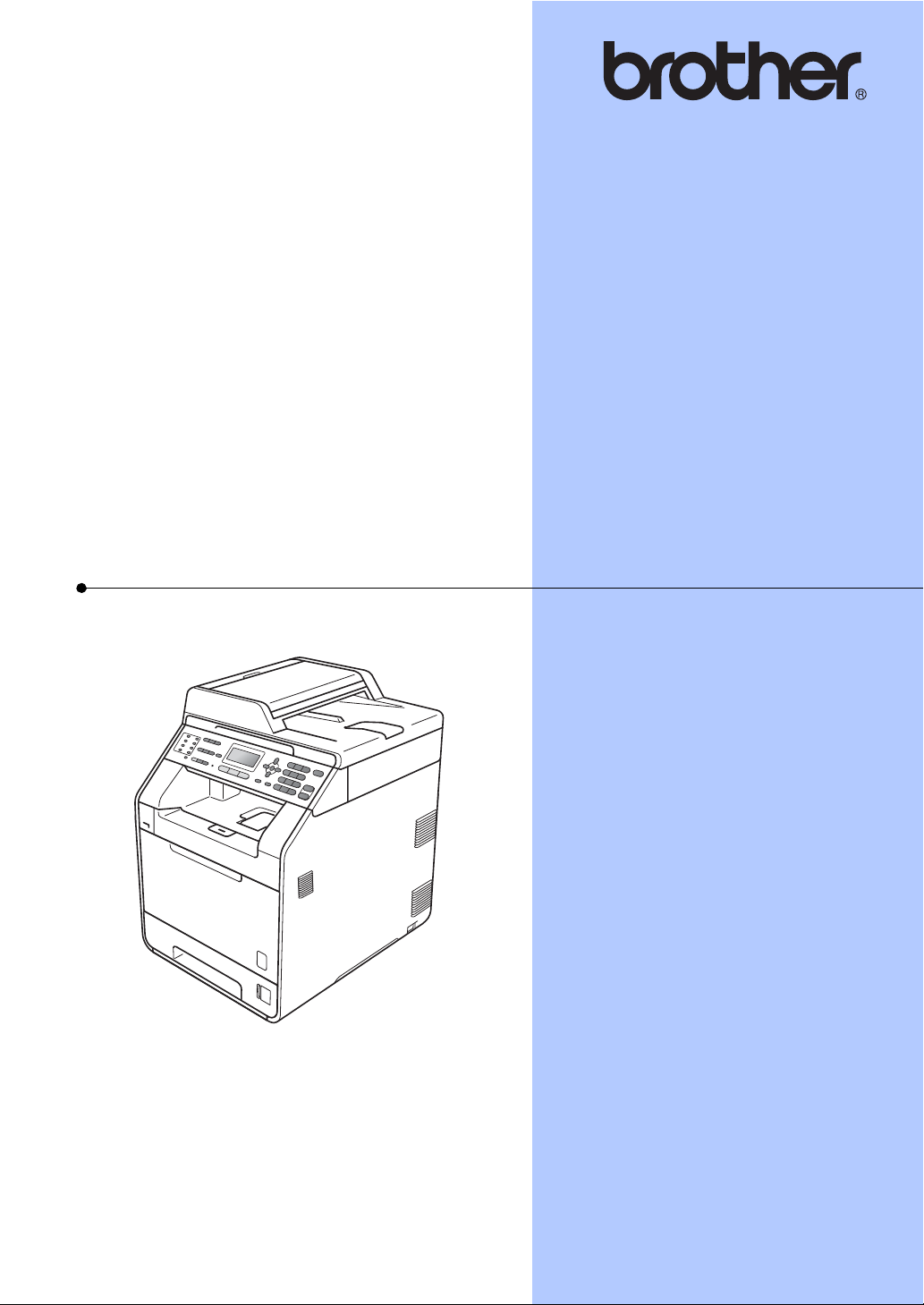
GUÍA AVANZADA DEL
USUARIO
MFC-9460CDN
MFC-9465CDN
No todos los modelos están disponibles en todos
los países.
Versión 0
SPA
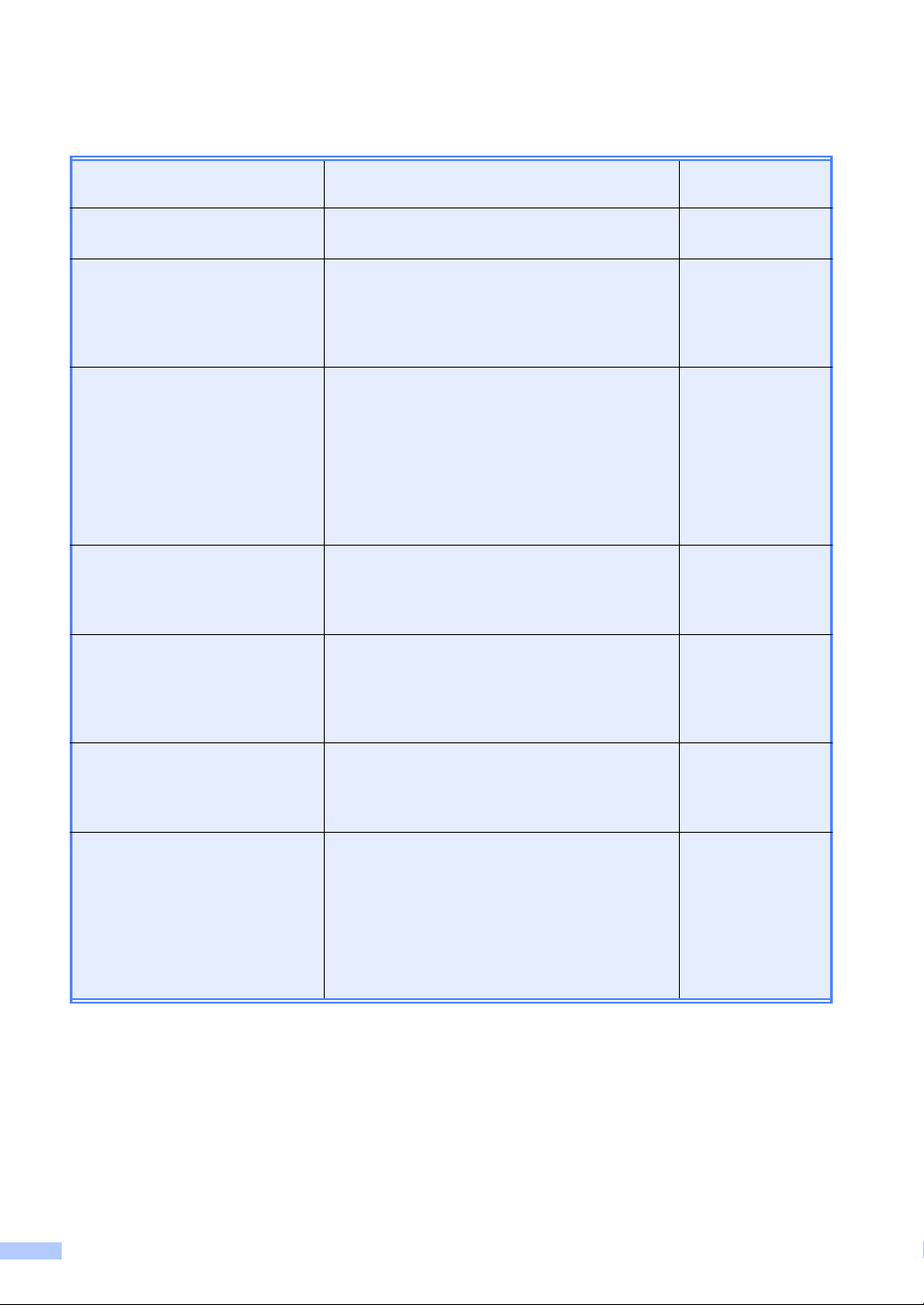
¿Dónde puedo encontrar las Guías del usuario?
¿De qué manual se trata? ¿Qué contiene?
Avisos sobre seguridad y
legales
Guía de configuración rápida Lea primero esta Guía. Siga las instrucciones
Guía básica del usuario Para obtener información sobre las funciones
Guía avanzada del usuario Para obtener información sobre las operaciones
Guía del usuario de software Siga estas instrucciones para realizar las
Lea las instrucciones de seguridad antes de
configurar el equipo.
para configurar el equipo e instalar los
controladores y el software del sistema
operativo y el tipo de conexión que esté
utilizando.
básicas de fax, copia, escaneado e impresión
directa y cómo sustituir los consumibles.
Consulte las sugerencias de solución de
problemas.
más avanzadas de fax, copia, funciones de
seguridad, informes de impresión y realización
del mantenimiento rutinario.
funciones de impresión, escaneado, escaneado
en red, configuración remota, PC-Fax y para
utilizar la utilidad Brother Control Center (Centro
de control de Brother).
¿Dónde se
encuentra?
Impreso/En la caja
Impreso/En la caja
Impreso/En la caja
Para
HUN/BUL/ROM/
POL/SVK/CZE:
archivo PDF /
CD-ROM de
documentación/
En la caja
Archivo PDF /
CD-ROM de
documentación /
En la caja
Archivo PDF /
CD-ROM de
documentación /
En la caja
Glosario de red Esta Guía proporciona información básica
acerca de las funciones de red avanzadas de
los equipos Brother junto con las operaciones
de red habituales y los términos comunes.
Guía del usuario en red En esta Guía se proporciona información útil
acerca de los ajustes de red cableada e
inalámbrica y de los ajustes de seguridad
mientras se utiliza el equipo Brother. También
es posible encontrar información acerca de los
protocolos compatibles con su equipo y
consejos detallados para la solución de
problemas.
i
Archivo PDF /
CD-ROM de
documentación /
En la caja
Archivo PDF /
CD-ROM de
documentación /
En la caja
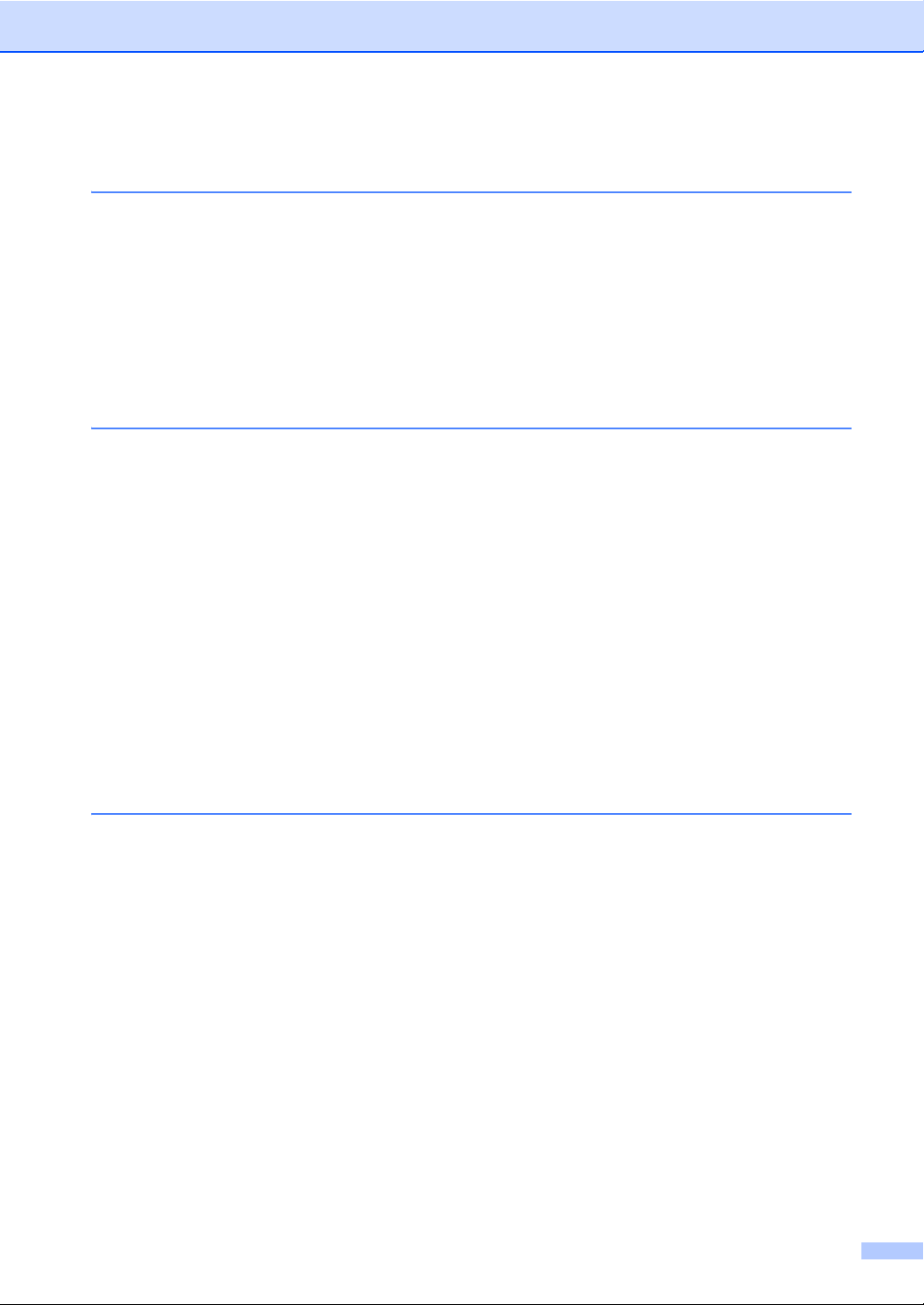
Tabla de contenido
1 Configuración general 1
Almacenamiento de memoria ................................................................................1
Opción automática de horario de verano...............................................................1
Funciones de ecología...........................................................................................2
Ahorro de tóner................................................................................................2
Modo espera....................................................................................................2
Modo Hibernación ...........................................................................................2
Contraste de LCD..................................................................................................3
Temporizador de modo.......................................................................................... 3
2 Funciones de seguridad 4
Secure Function Lock 2.0......................................................................................4
Ajuste de la clave para el administrador..........................................................5
Cambio de la clave para el administrador .......................................................5
Configuración del modo de usuario público ....................................................6
Configuración de usuarios restringidos ...........................................................6
Activación y desactivación del bloqueo seguro de funciones..........................7
Cambio de usuarios.........................................................................................7
Bloqueo de configuración ......................................................................................8
Configuración de la clave ................................................................................9
Cambio de la clave de bloqueo de configuración..........................................10
Activación y desactivación del bloqueo de configuración..............................10
Restricción de marcación ....................................................................................11
Restricción del teclado de marcación............................................................11
Restricción de 1 marcación ...........................................................................11
Restricción de marcación rápida...................................................................11
3 Envío de un fax 12
Opciones de envío adicionales............................................................................12
Modificación de un diseño de fax de 2 caras ................................................12
Envío de faxes con múltiples ajustes ............................................................12
Contraste.......................................................................................................13
Cambio de la resolución del fax ....................................................................13
Operaciones de envíos adicionales.....................................................................14
Envío manual de un fax.................................................................................14
Acceso doble (solo blanco y negro) ..............................................................15
Multienvío (solo blanco y negro)....................................................................15
Transmisión en tiempo real ...........................................................................17
Modo Satélite.................................................................................................17
Fax diferido (solo blanco y negro) .................................................................18
Transmisión Diferida por Lotes (solo blanco y negro)...................................18
Comprobación y cancelación de tareas pendientes......................................19
Página de cubierta electrónica (solo blanco y negro)....................................19
Información general del sondeo ..........................................................................21
Transmisión por sondeo (solo blanco y negro) .............................................21
ii
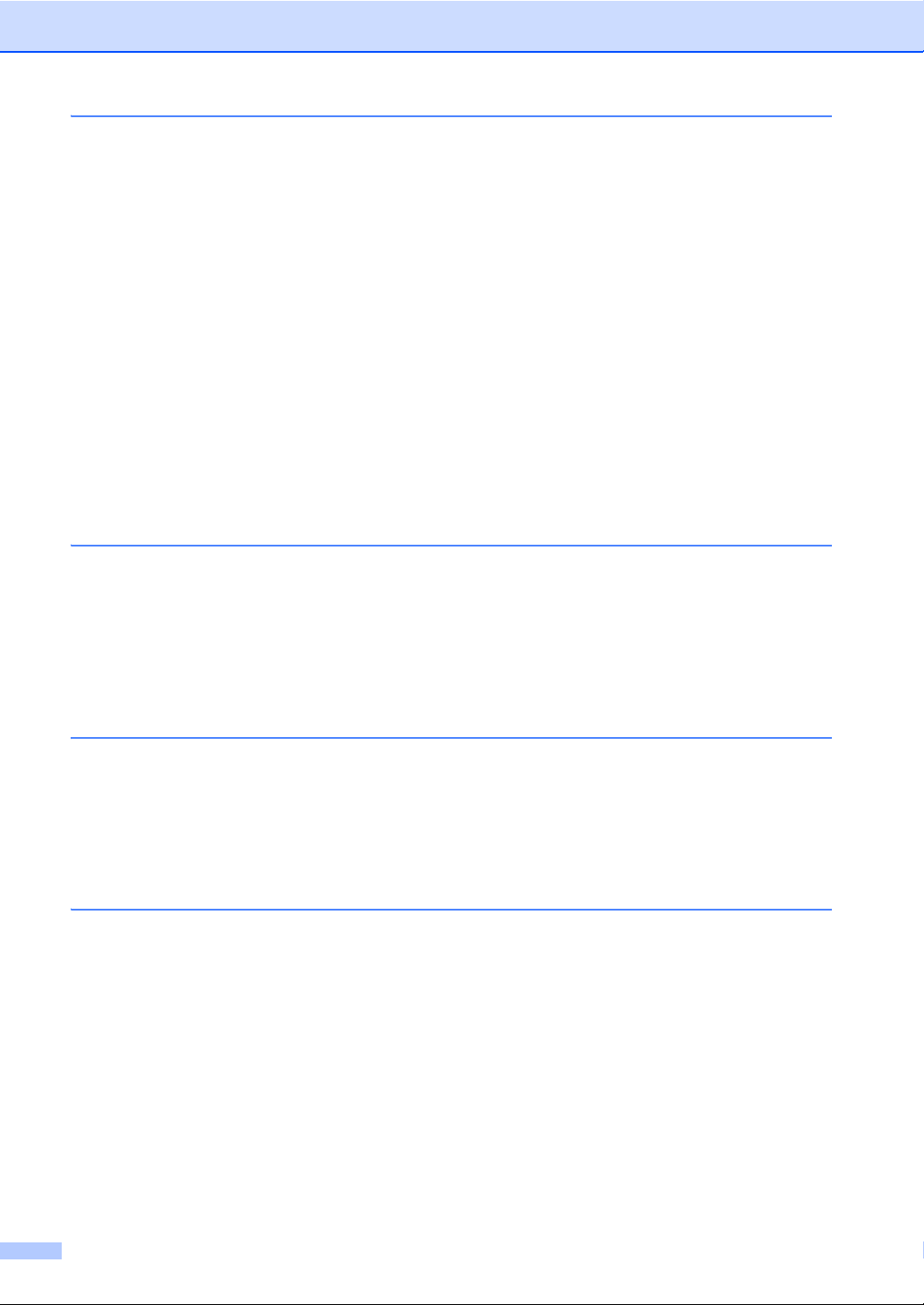
4 Recepción de un fax 23
Opciones de Fax Remoto (solo blanco y negro) .................................................23
Recepción sin papel ......................................................................................23
Reenvío de faxes...........................................................................................23
Almacenamiento de faxes .............................................................................24
Recepción PC-Fax ........................................................................................24
Cambio de las opciones de fax remoto .........................................................25
Recuperación remota ....................................................................................26
Comandos de fax remotos ............................................................................29
Operaciones de recepción adicionales ................................................................30
Impresión de un fax entrante reducido ..........................................................30
Impresión Dúplex (2 caras) para el modo de Fax .........................................30
Ajuste de la fecha y hora de recepción del fax (solo blanco y negro) ...........31
Ajuste de la densidad de la impresión ...........................................................31
Impresión de faxes desde la memoria...........................................................31
Información general del sondeo ..........................................................................32
Recepción por sondeo...................................................................................32
Detención del sondeo....................................................................................33
5 Marcación y almacenamiento de números 34
Operaciones de marcación adicionales ...............................................................34
Combinación de números de llamada rápida ................................................34
Maneras adicionales de almacenar números ......................................................34
Configuración de grupos para multienvío......................................................34
Cambio de números de grupo .......................................................................35
Eliminación de números de grupo.................................................................36
6 Impresión de informes 37
Informes de fax....................................................................................................37
Informe de verificación de la transmisión ......................................................37
Informe de actividad de fax ...........................................................................37
Informes...............................................................................................................38
Cómo imprimir un informe .............................................................................38
7 Cómo hacer copias 39
Configuración de copia........................................................................................39
Cómo detener la copia ..................................................................................39
Ampliación o reducción de la imagen copiada ..............................................39
Mejora de la calidad de la copia ....................................................................40
Uso de la tecla Opciones...............................................................................42
Clasificación de las copias utilizando la unidad ADF ....................................43
Ajuste del contraste, el color y el brillo ..........................................................43
Cómo hacer copias N en 1 (formato de página)............................................45
Copia de ID 2 en 1.........................................................................................47
Selección de la bandeja ................................................................................48
Copia dúplex (2 caras).........................................................................................48
Copia Dúplex (vuelta por borde largo)...........................................................48
Copia dúplex avanzada (vuelta por borde corto)...........................................50
iii
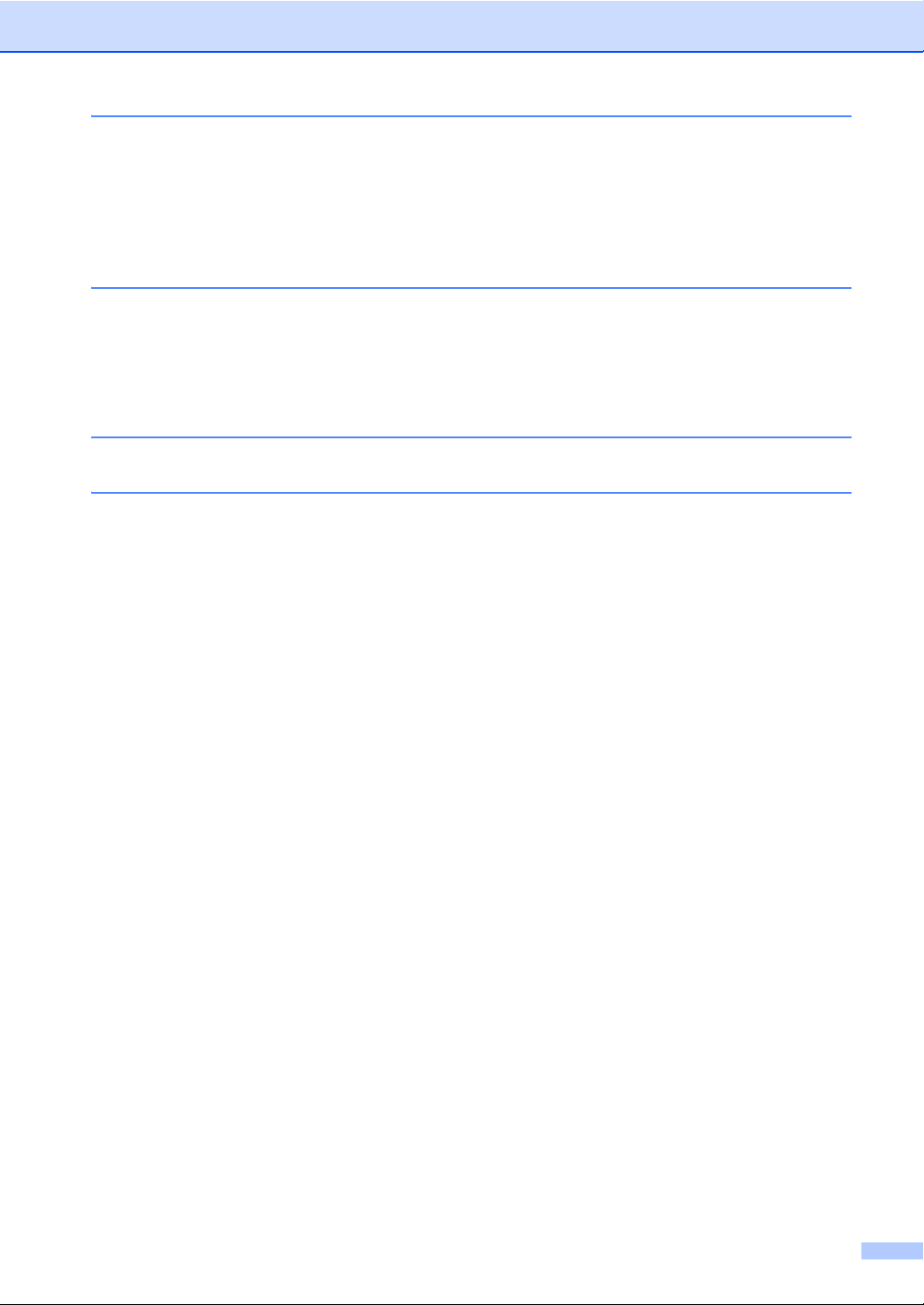
A Mantenimiento rutinario 51
Limpieza y comprobación del equipo ..................................................................51
Comprobación de los contadores de páginas ...............................................51
Comprobación de la vida útil restante de las piezas .....................................51
Sustitución de piezas de mantenimiento periódico..............................................52
Embalaje y transporte del equipo ........................................................................53
B Opciones 61
Bandeja de papel opcional (LT-300CL) ...............................................................61
Tarjeta de memoria..............................................................................................61
Tipos de módulos de memoria SO-DIMM .....................................................62
Instalación de la memoria extra.....................................................................62
C Glosario 64
DÍndice 68
iv
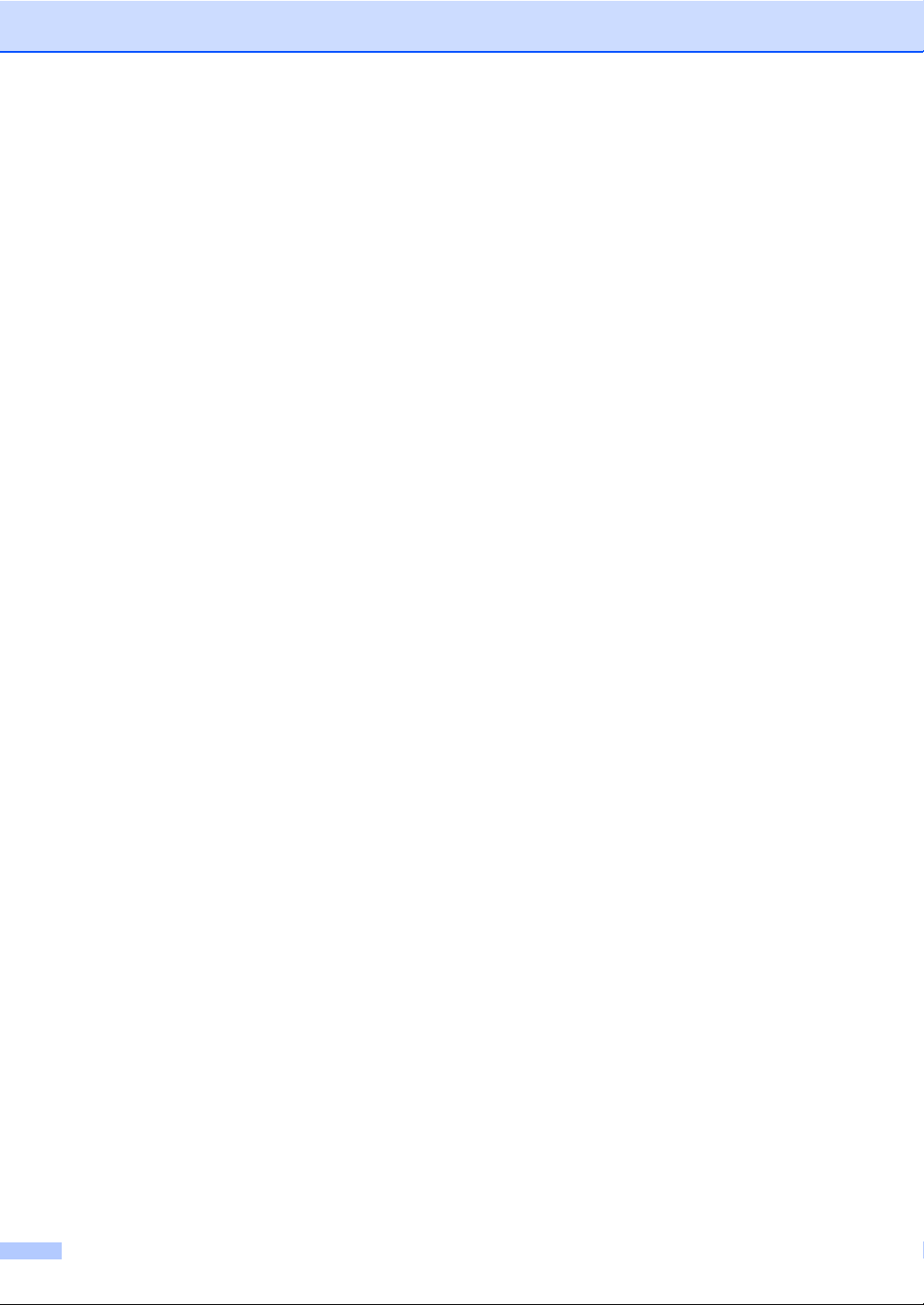
v
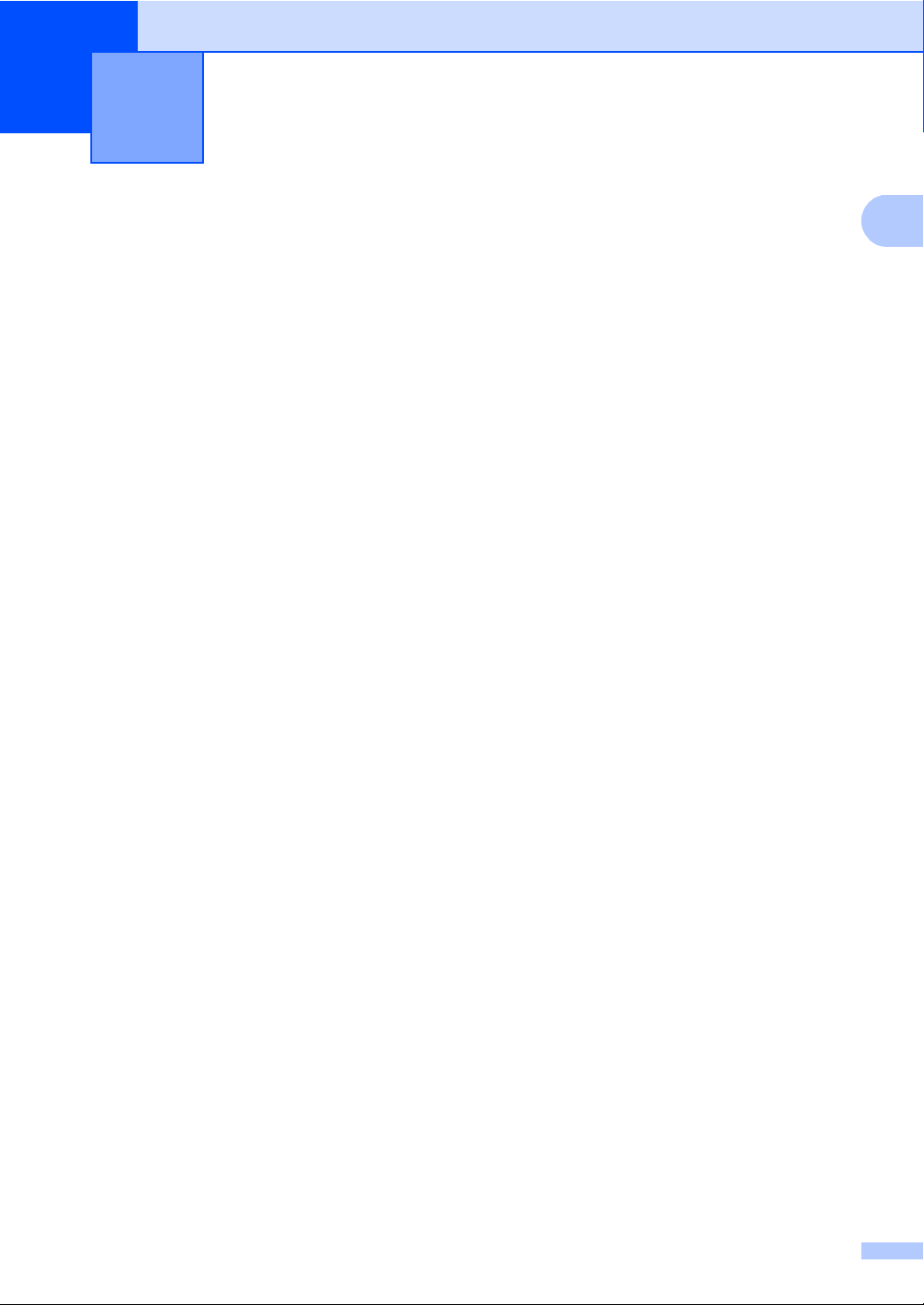
1
1
Configuración general 1
Almacenamiento de memoria
Los ajustes de menú quedan guardados
permanentemente y, en caso de producirse
un corte del suministro eléctrico, no se
perderán. Los ajustes temporales (por
ejemplo, Contraste, Modo satélite) se
perderán. Asimismo, durante un corte de
suministro eléctrico, el equipo conservará la
fecha, la hora y las tareas del temporizador
de fax programadas (p. ej., Fax diferido)
durante un máximo de 60 horas. No se
perderán las otras tareas de fax de la
memoria del equipo.
Opción automática de
1
horario de verano
Puede configurar el equipo para que cambie
automáticamente al horario de verano. Con
ello, el horario se adelanta una hora en
primavera y se retrasa una hora en otoño.
a Pulse Menú, 0, 2, 2.
b Pulse a o b para seleccionar Si o No.
Pulse OK.
c Pulse Detener/Salir.
1
1
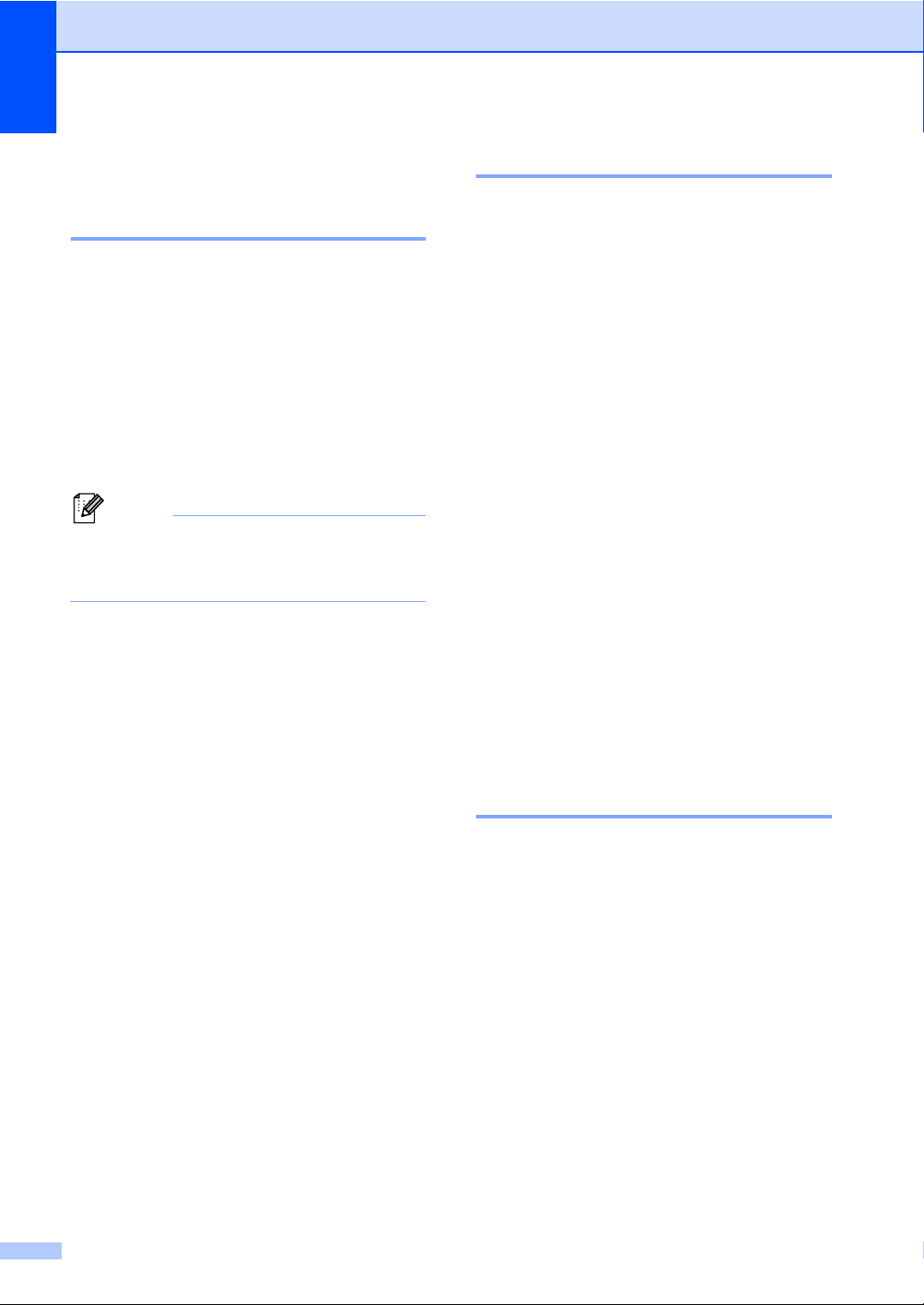
Capítulo 1
Nota
Funciones de ecología 1
Ahorro de tóner 1
Puede ahorrar tóner mediante esta función.
Si configura el ahorro de tóner como Si,
aparecerá la impresión más clara. La
configuración predeterminada es No.
a Pulse Menú, 1, 4, 1.
b Pulse a o b para seleccionar Si o No.
Pulse OK.
c Pulse Detener/Salir.
No se recomienda utilizar la función
Ahorro de tóner para imprimir fotografías
o imágenes de escala de grises.
Modo espera 1
La configuración del Modo espera puede
reducir el consumo de energía. Cuando el
equipo se encuentra en el Modo espera
(modo Ahorro energía) funciona como si
estuviera apagado. Al recibir datos o al iniciar
una operación, el equipo se reactiva desde el
Modo espera al Modo preparado.
Puede seleccionar el tiempo durante el cual
el equipo debe estar inactivo antes de pasar
al modo de espera. Cuando el equipo reciba
un fax, datos de ordenador o realice una
copia, el temporizador se ajustará de nuevo.
La configuración predeterminada es
3 minutos.
Mientras el equipo está en modo de espera,
en la pantalla LCD se mostrará el mensaje
Espera.
a Pulse Menú, 1, 4, 2.
b Especifique el tiempo durante el cual el
equipo deberá estar inactivo antes de
pasar al modo de espera.
Pulse OK.
c Pulse Detener/Salir.
Modo Hibernación 1
Si el equipo se encuentra en el Modo espera
y no recibe ninguna tarea durante un
determinado período de tiempo, el equipo
entrará en modo Hibernación
automáticamente y la pantalla LCD mostrará
Hibernación. El modo Hibernación reduce
más el consumo de energía que el Modo
espera. El equipo se reactivará y empezará a
calentarse cuando reciba un fax, datos de
ordenador, realice una copia o cuando pulse
una tecla del panel de control.
2
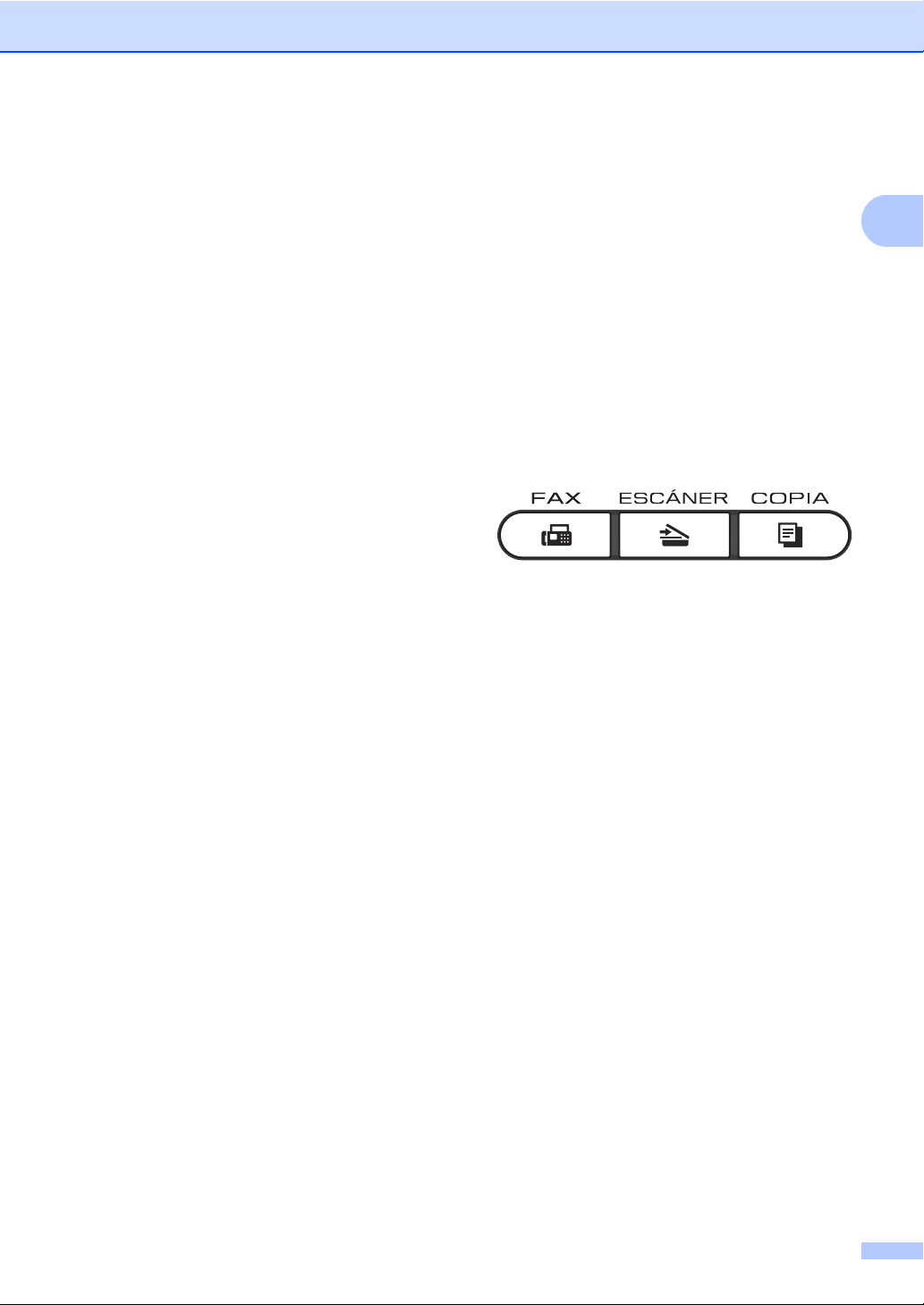
Configuración general
1
Contraste de LCD 1
Puede modificar el contraste para que el
texto de la pantalla LCD aparezca más claro
o más oscuro.
a Pulse Menú, 1, 6.
b Pulse c para que la pantalla LCD
aparezca más oscura. O bien, pulse d
para que la pantalla LCD aparezca más
clara.
Pulse OK.
c Pulse Detener/Salir.
Temporizador de modo1
El equipo tiene tres botones de modo en el
panel de control: FAX, ESCÁNER y COPIA.
Puede configurar el tiempo que debe tardar
el equipo en volver al modo de fax tras haber
finalizado la última operación de copia o
escaneado. Si selecciona No, el equipo
permanecerá en el último modo utilizado.
Este ajuste también permite configurar el
momento en el que el equipo debe pasar del
usuario individual al modo público al utilizar el
bloqueo seguro de funciones. (Consulte
Cambio de usuarios en la página 7).
a Pulse Menú, 1, 1.
b Pulse a o b para seleccionar 0 Seg.,
30 Segs, 1 Min, 2 Mins, 5 Mins o
No.
Pulse OK.
c Pulse Detener/Salir.
3
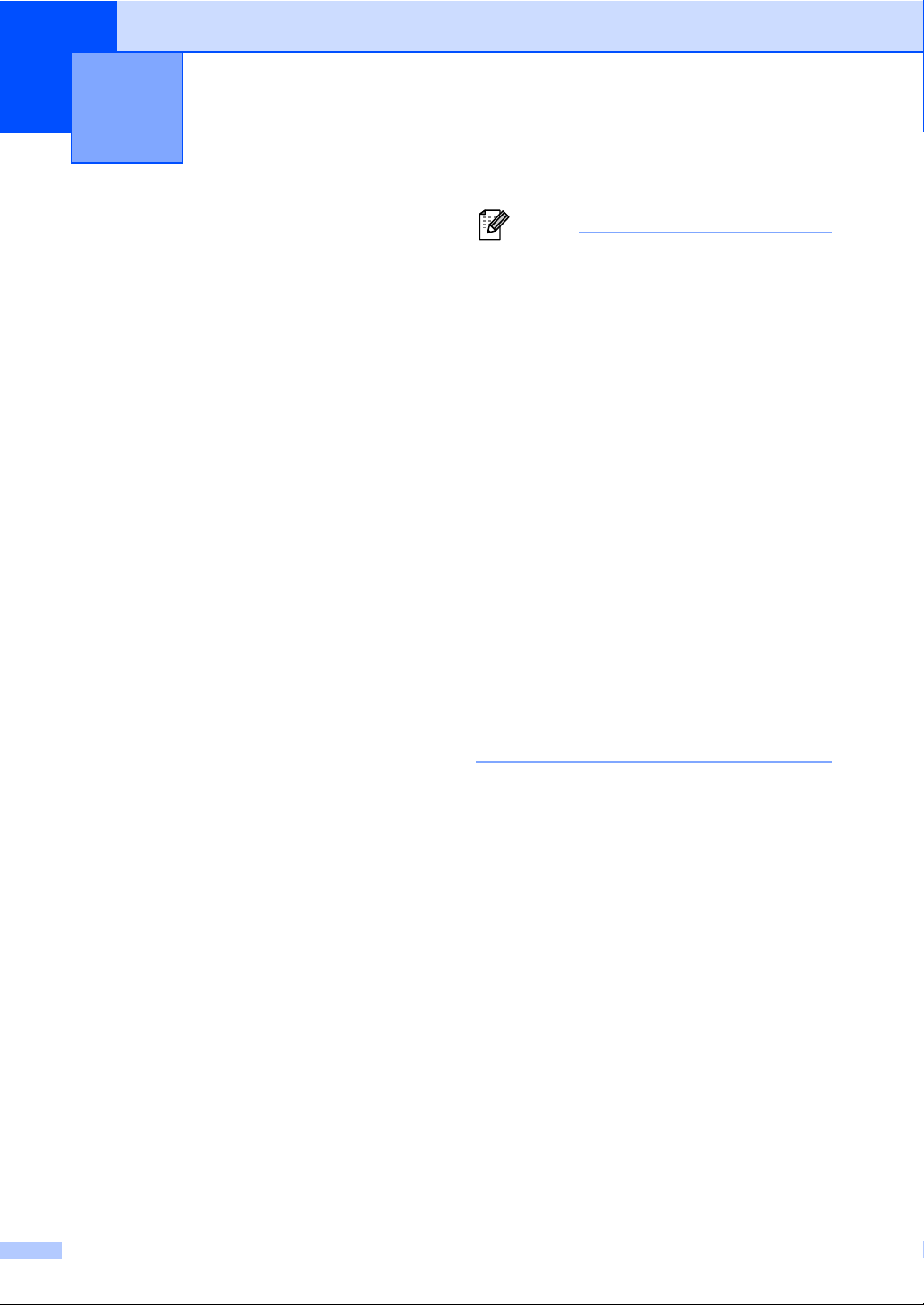
2
Nota
Funciones de seguridad 2
Secure Function Lock 2.0
El bloqueo seguro de funciones le permite
restringir el acceso público a las siguientes
funciones del equipo:
Fax Tx
Fax Rx
Copia
Escaneado
USB directo
Impresión a PC
Impresión en color
Esta función también evita que los usuarios
cambien la configuración predeterminada del
equipo, ya que limita el acceso a la
configuración de menús.
Antes de utilizar las funciones de seguridad,
debe introducir una clave de administrador.
Se permite el acceso a las operaciones
restringidas creando un usuario restringido.
Los usuarios restringidos deben introducir
una clave de usuario para poder utilizar el
equipo.
2
• El bloqueo seguro de funciones se puede
configurar manualmente en el panel de
control o mediante administración basada
en web. Se recomienda utilizar la
administración basada en web para
configurar esta función. Si desea obtener
más información, consulte la Guía del
usuario en red.
• Solo los administradores pueden
establecer las limitaciones y hacer
modificaciones para cada usuario.
• Cuando la función Secure Function Lock
(bloqueo seguro de funciones) esté
activada, sólo podrá utilizar
1.Contraste, 6.Trans.sondeo y
7.Conf.cubierta en 2.Conf.envío
en el Menú del fax.
Si Fax Tx está desactivada, no puede
utilizar ninguna función del menú del fax.
• La función de recepción por sondeo solo
se activa cuando se activan las funciones
Fax Tx y Fax Rx.
Anote con cuidado su clave. Si la olvida,
deberá restablecer la clave almacenada en el
equipo. Para obtener información acerca de
cómo restablecer la clave, llame a su
distribuidor Brother para obtener asistencia
técnica.
4
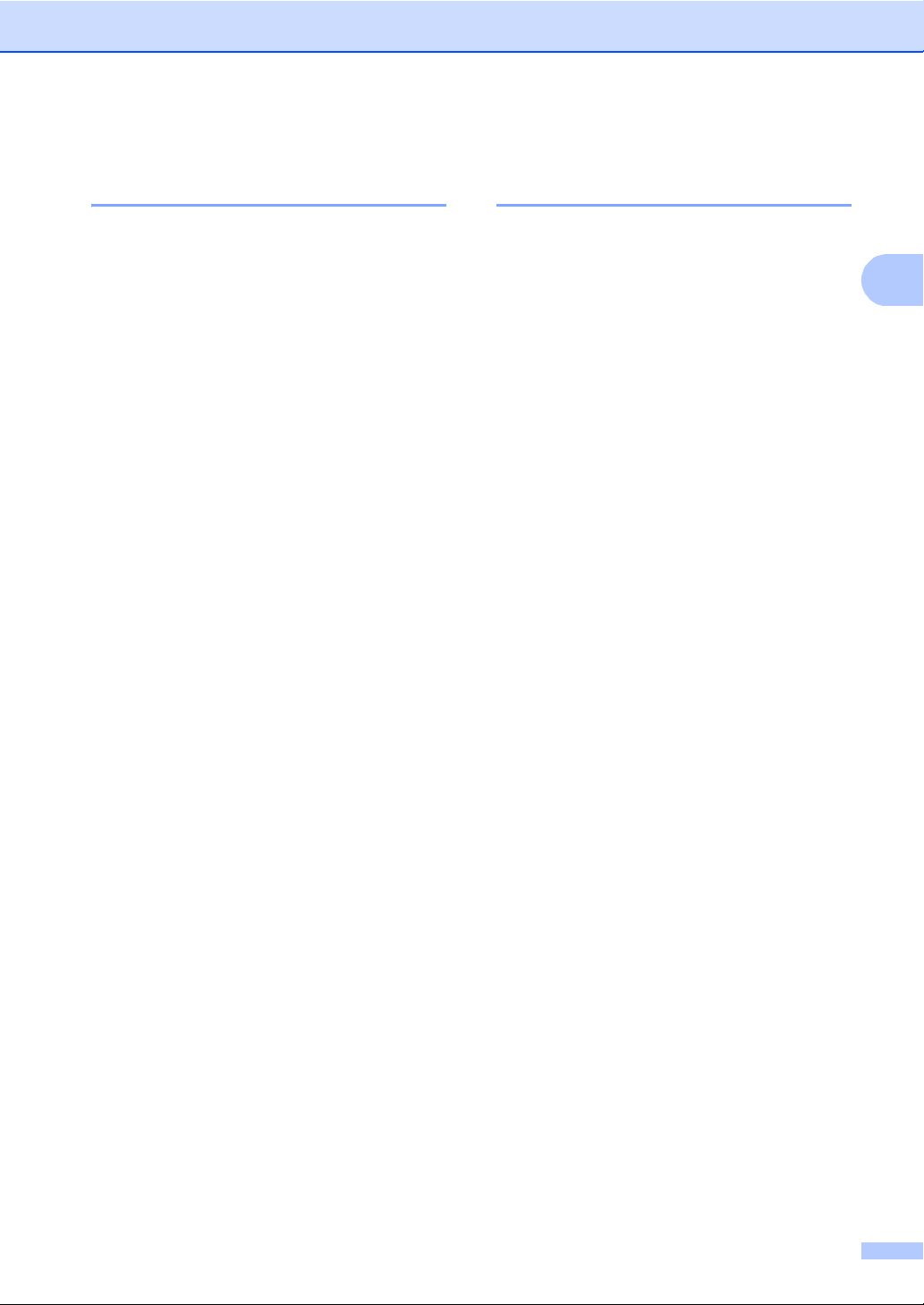
Funciones de seguridad
2
Ajuste de la clave para el administrador 2
La clave que establezca en estos pasos es
para el administrador. Esta clave se utiliza
para configurar los usuarios, y activa o
desactiva el bloqueo seguro de funciones.
(Consulte Configuración de usuarios
restringidos en la página 6 y Activación y
desactivación del bloqueo seguro de
funciones en la página 7).
a Pulse Menú, 1, 7, 1.
b Introduzca un número de cuatro dígitos
para la clave utilizando números del 0 al
9.
Pulse OK.
c Vuelva a introducir la clave cuando en la
pantalla LCD aparezca
Verif clave:.
Pulse OK.
d Pulse Detener/Salir.
Cambio de la clave para el administrador 2
a Pulse Menú, 1, 7, 1.
b Pulse a o b para seleccionar
Configurar clave.
Pulse OK.
c Introduzca la clave de cuatro dígitos
registrada.
Pulse OK.
d Introduzca un número de cuatro dígitos
como nueva clave.
Pulse OK.
e Si en la pantalla LCD aparece
Verif clave:, vuelva a introducir su
nueva clave.
Pulse OK.
f Pulse Detener/Salir.
5
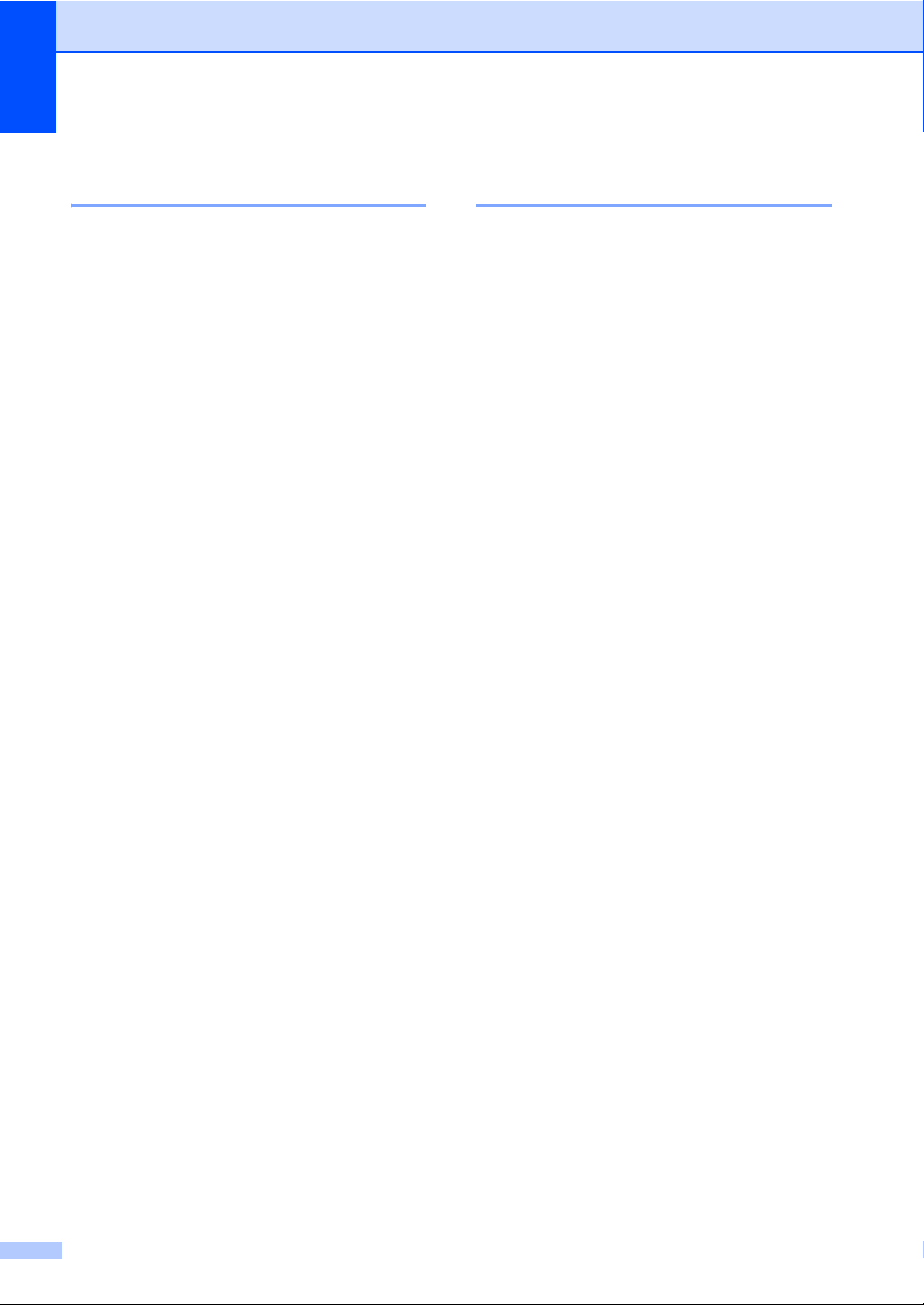
Capítulo 2
Configuración del modo de usuario público 2
El modo de usuario público restringe las
funciones que están disponibles para los
usuarios públicos. Los usuarios públicos no
necesitan introducir una clave para acceder a
las funciones disponibles mediante este
ajuste. Le permite configurar un usuario
público.
a Pulse Menú, 1, 7, 1.
b Pulse a o b para seleccionar
Configuración ID.
Pulse OK.
c Introduzca la clave del administrador.
Pulse OK.
d Pulse a o b para seleccionar
Modo público.
Pulse OK.
e Pulse a o b para seleccionar Activado
o Desactivado en
Transmisión Fax.
Pulse OK.
Una vez haya establecido
Transmisión Fax, repita este paso
para Recepción Fax, Copia,
Escanear, USB Direct, Impr. PC e
Impresión color. Cuando en la
pantalla LCD aparezca Salir, pulse
OK.
f Pulse Detener/Salir.
Configuración de usuarios restringidos 2
Le permite configurar los usuarios con
restricciones y una clave para las funciones
que tienen disponibles. Puede configurar
restricciones más avanzadas como, por
ejemplo, por número de páginas o por
nombre de inicio de sesión del usuario en el
PC, mediante administración basada en web.
(Si desea obtener más información, consulte
la Guía del usuario en red). Puede configurar
hasta 25 usuarios con restricciones y una
clave.
a Pulse Menú, 1, 7, 1.
b Pulse a o b para seleccionar
Configuración ID.
Pulse OK.
c Introduzca la clave del administrador.
Pulse OK.
d Pulse a o b para seleccionar
Usuario01.
Pulse OK.
e Use los botones numéricos para
introducir el nombre de usuario.
(Consulte Introducción de texto en el
Apéndice C de la Guía básica del
usuario).
Pulse OK.
f Introduzca una clave de cuatro dígitos
para el usuario.
Pulse OK.
g Pulse a o b para seleccionar Activado
o Desactivado en
Transmisión Fax.
Pulse OK.
Una vez haya establecido
Transmisión Fax, repita este paso
para Recepción Fax, Copia,
Escanear, USB Direct, Impr. PC e
Impresión color. Cuando en la
pantalla LCD aparezca Salir, pulse
OK.
6
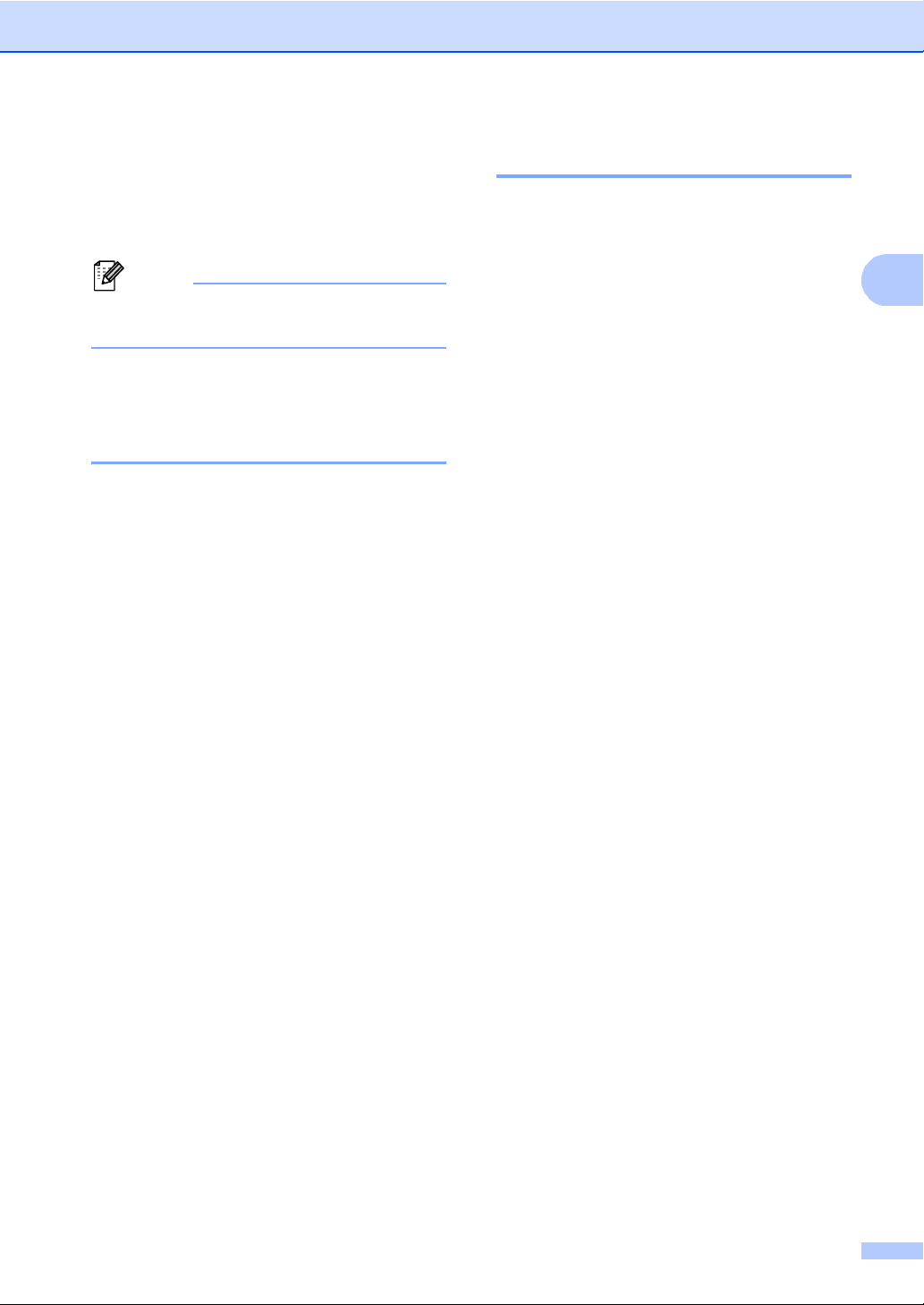
Funciones de seguridad
2
Nota
h Repita los pasos del d al g para
introducir cada usuario adicional y su
clave.
i Pulse Detener/Salir.
No puede utilizar el mismo nombre que el
de otro usuario.
Activación y desactivación del bloqueo seguro de funciones 2
Si ha introducido una clave incorrecta, en la
pantalla LCD aparecerá Clave errónea.
Vuelva a introducir la clave correcta.
Activación del Bloqueo seguro de
funciones
a Pulse Menú, 1, 7, 1.
b Pulse a o b para seleccionar
Bloquear NoiSí.
Pulse OK.
c Especifique la clave de cuatro dígitos
del administrador.
Pulse OK.
Cambio de usuarios 2
Este ajuste permite cambiar entre usuarios
restringidos y el modo público cuando la
función de bloqueo seguro de funciones está
activada.
Cambio al modo de usuario restringido
a Mantenga pulsado Cambiar al mismo
tiempo que pulsa Impresión Segura.
b Pulse a o b para seleccionar la ID.
Pulse OK.
c Especifique la clave de cuatro dígitos.
Pulse OK.
Cambio al modo público
Después de que un usuario exclusivo haya
terminado de utilizar el equipo, se volverá a la
configuración pública en el mismo intervalo
definido para la configuración del
temporizador de modo (Menú, 1, 1).
(Consulte Temporizador de modo
en la página 3). También puede salir del
modo de usuario restringido pulsando el
botón de modo actual. A continuación, la
pantalla LCD le preguntará
¿Va a modo pub?.
Pulse 1 para seleccionar 1.Sí.
Desactivación del Bloqueo seguro de
funciones
a Pulse Menú, 1, 7, 1.
b Pulse a o b para seleccionar
Bloquear SíiNo.
Pulse OK.
c Especifique la clave de cuatro dígitos
del administrador.
Pulse OK.
7
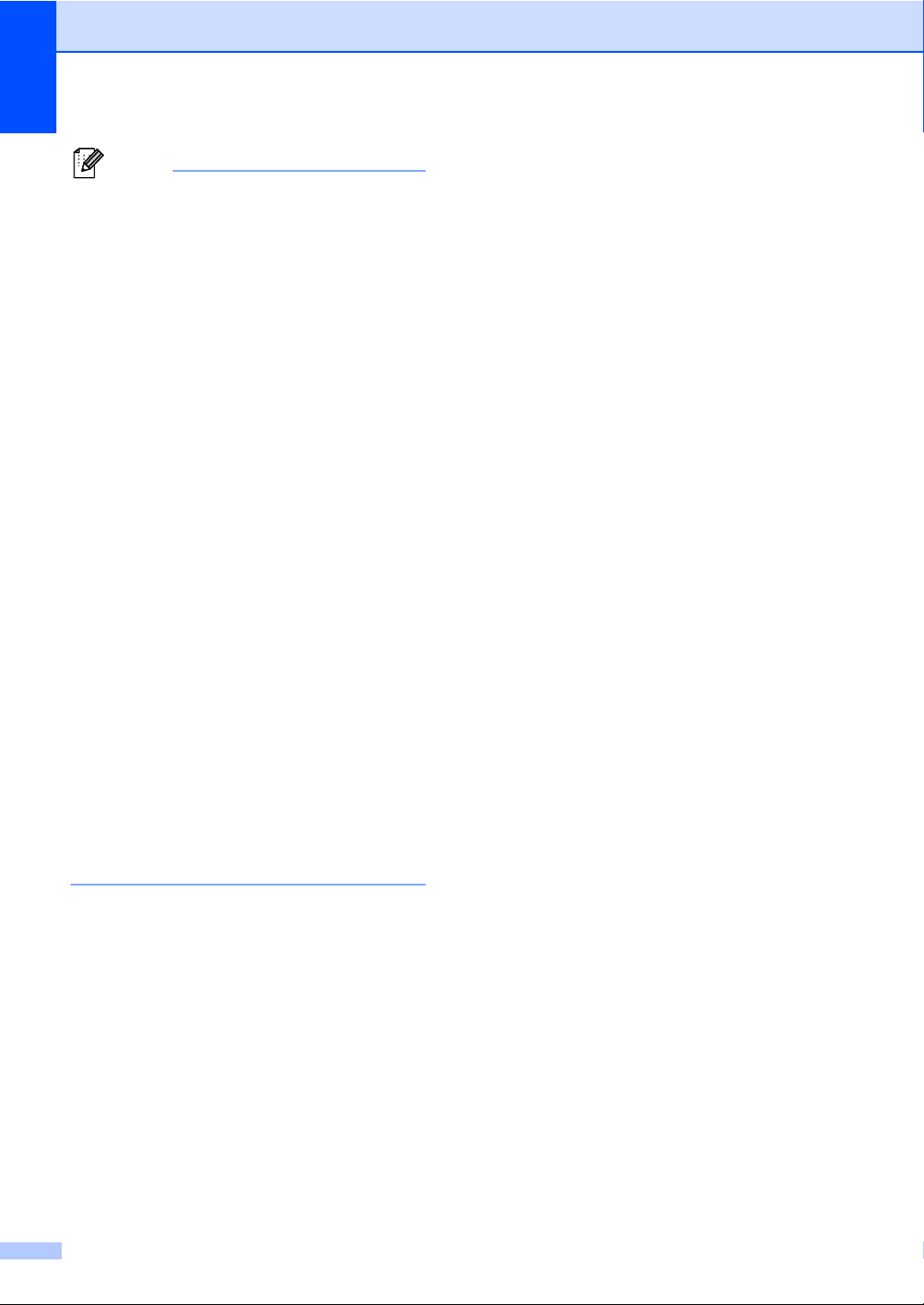
Capítulo 2
Nota
• Si la ID actual está restringida para la
función que desea utilizar, en la pantalla
LCD aparecerá Acceso rechazado y, a
continuación, el equipo solicitará su
nombre. Si está autorizado para acceder
a la función que desea utilizar, pulse a o b
para seleccionar su nombre e introduzca
su clave de cuatro dígitos.
• Si la función que desea utilizar está
restringida para todos los usuarios, en la
pantalla LCD aparecerá No disponible
y, a continuación, el equipo volverá al
modo Preparado. No puede acceder a la
función que desea utilizar. Póngase en
contacto con el administrador para
comprobar los ajustes de Bloqueo seguro
de funciones.
• Si la ID tiene establecidas restricciones en
el límite de páginas y casi ha alcanzado el
número máximo de páginas, la pantalla
LCD mostrará el mensaje
Límite excedido cuando imprima
datos. Póngase en contacto con el
administrador para comprobar los ajustes
de Bloqueo seguro de funciones.
• Si la ID tiene establecidas las
restricciones de Impresión en color en
Desactivado, la pantalla LCD mostrará
el mensaje Sin permiso cuando
imprima datos. El equipo solamente
imprime los datos en blanco y negro.
Bloqueo de configuración 2
El bloqueo de configuración le permite
establecer una clave para impedir que otra
persona cambie los ajustes del equipo por
equivocación.
Anote con cuidado su clave. Si la olvida,
deberá restablecer las claves almacenadas
en el equipo. Llame al administrador o a su
distribuidor de Brother.
Mientras el bloqueo de configuración esté
establecido como Si, no puede cambiar los
siguientes ajustes sin introducir una clave:
Temporizador de modo
Papel
Volumen
Ecología
Uso de la bandeja
Contraste de la pantalla LCD
Seguridad
Escaneado de documentos
Libr. direc.
Restricción de marcación
Impresora (Emulación, Dúplex, Color de
salida, Reajustar impresora, Frecuencia)
Configuración de red (excepto Estado,
Dirección Mac, Escanear a FTP,
Escanear a red)
Modo de recepción
Fecha y hora
ID de estación
Tono/Impulso (excepto BEL, NOR, SWE,
DAN, FIN)
Tono de marcación
Configuración de la línea telefónica
Reajustar
8
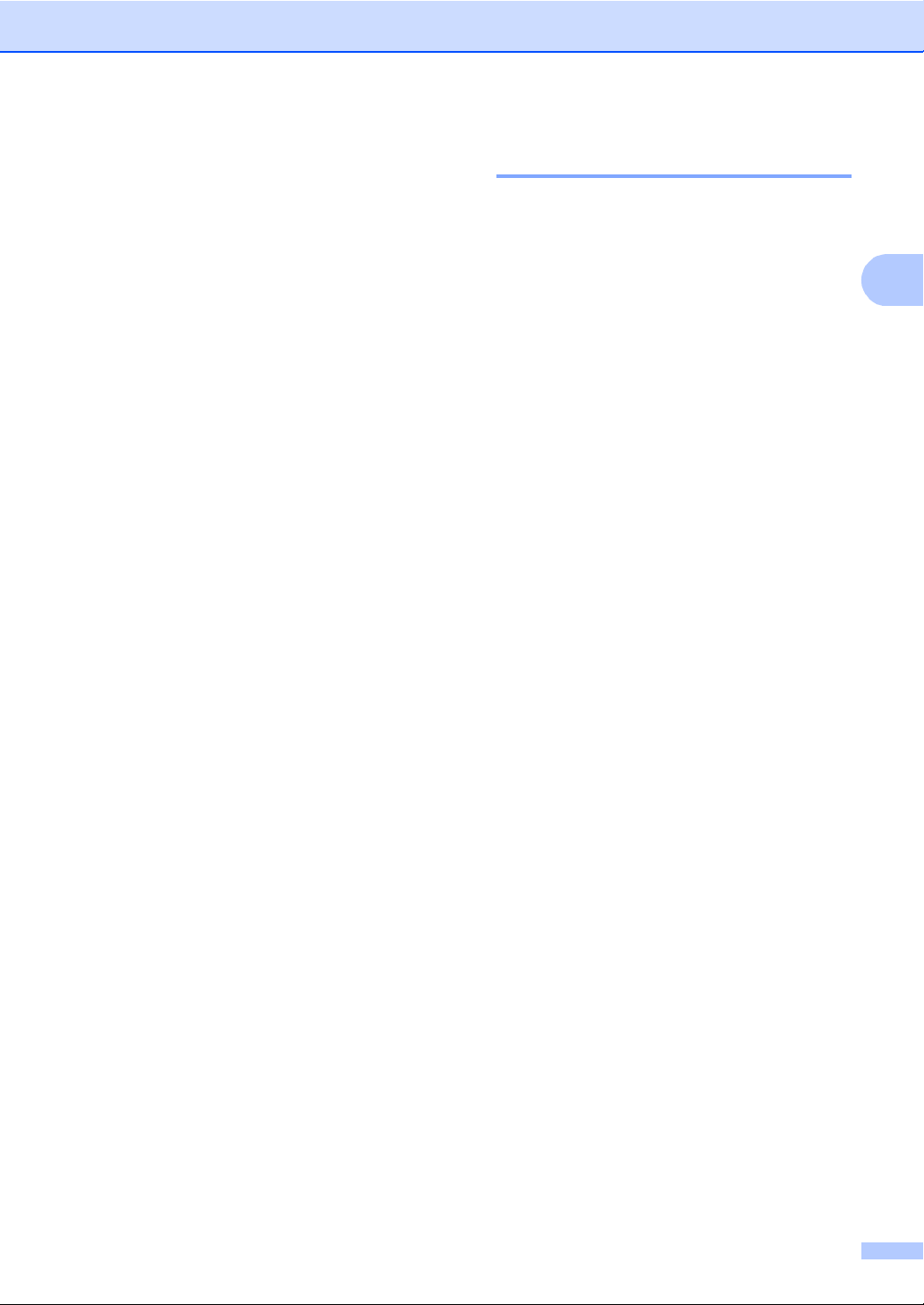
Funciones de seguridad
2
Asimismo, los ajustes del equipo no se
pueden cambiar a través de la configuración
remota mientras el bloqueo de configuración
esté ajustado en Si.
Configuración de la clave 2
a Pulse Menú, 1, 7, 2.
b Introduzca un número de cuatro dígitos
para la clave utilizando números del 0 al
9.
Pulse OK.
c Vuelva a introducir su clave cuando en
la pantalla LCD aparezca
Verif clave:.
Pulse OK.
d Pulse Detener/Salir.
9
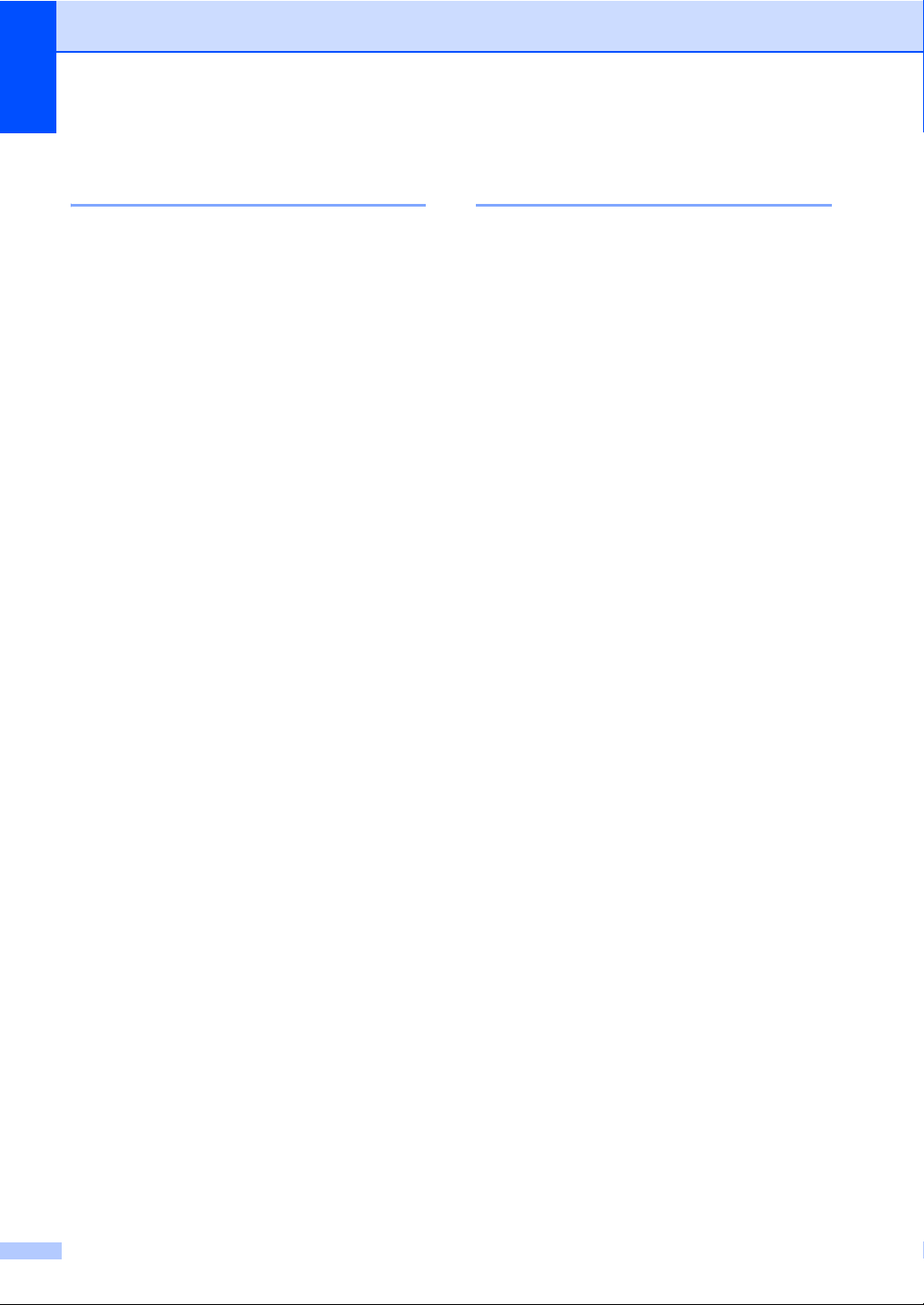
Capítulo 2
Cambio de la clave de bloqueo de configuración 2
a Pulse Menú, 1, 7, 2.
b Pulse a o b para seleccionar
Configurar clave.
Pulse OK.
c Especifique la clave de cuatro dígitos.
Pulse OK.
d Introduzca un número de cuatro dígitos
como nueva clave.
Pulse OK.
e Vuelva a introducir su nueva clave
cuando en la pantalla LCD aparezca
Verif clave:.
Pulse OK.
f Pulse Detener/Salir.
Activación y desactivación del bloqueo de configuración 2
Si ha introducido una clave incorrecta al
seguir las instrucciones descritas a
continuación, en la pantalla LCD aparecerá
Clave errónea. Vuelva a introducir la
clave correcta.
Activación del bloqueo de configuración
a Pulse Menú, 1, 7, 2.
b Pulse a o b para seleccionar Si.
Pulse OK.
c Especifique la clave de cuatro dígitos.
Pulse OK.
d Pulse Detener/Salir.
Desactivación del bloqueo de
configuración
a Pulse Menú, 1, 7, 2.
b Especifique la clave de cuatro dígitos.
Pulse OK dos veces.
c Pulse Detener/Salir.
10
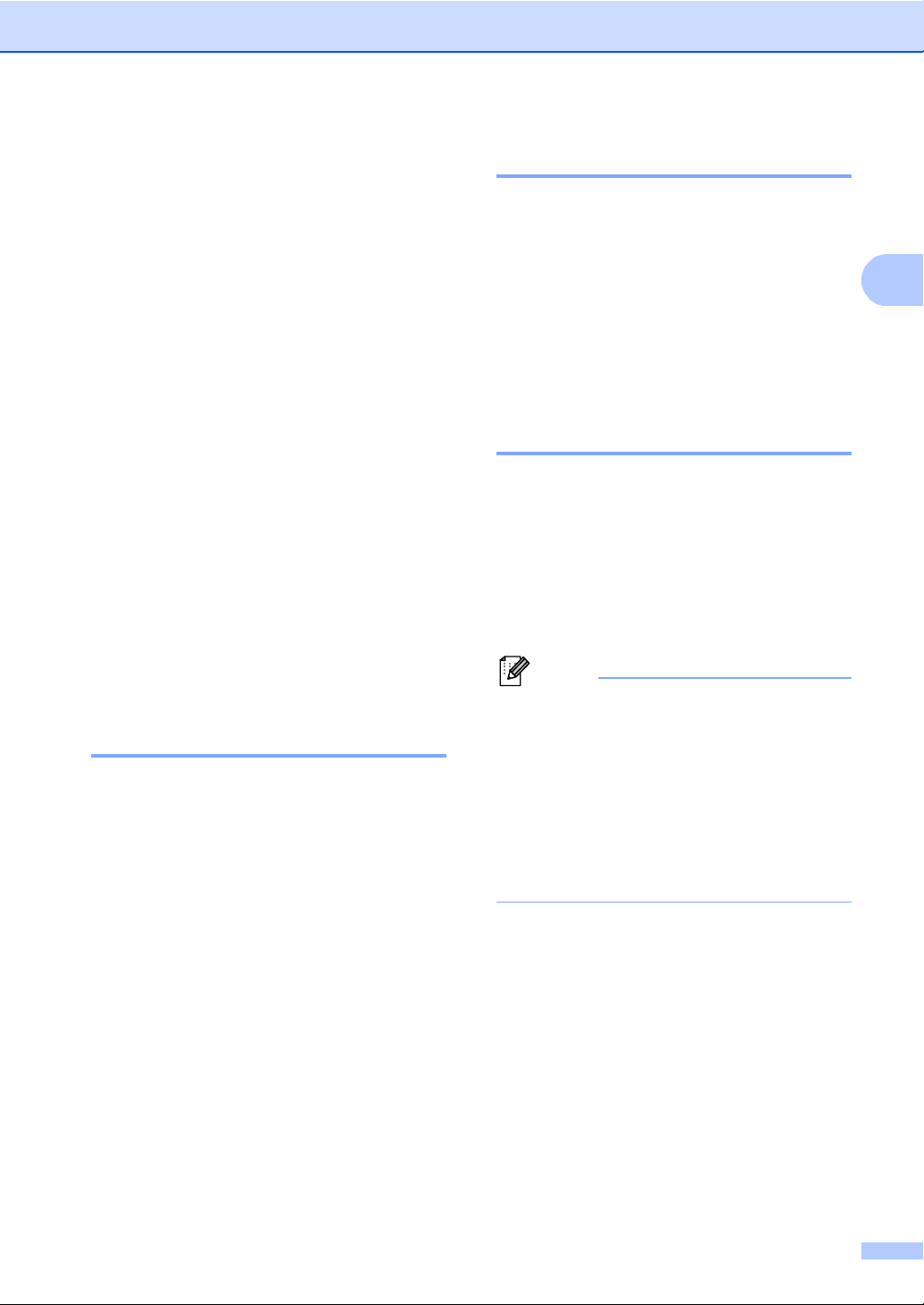
Funciones de seguridad
2
Nota
Restricción de marcación 2
Esta función permite evitar que los usuarios
envíen un fax o llamen a un número erróneo
por equivocación. Es posible ajustar el
equipo para restringir la marcación mediante
el teclado de marcación, la marcación directa
o la abreviada.
Si selecciona Desactivada, el equipo no
restringe el método de marcación.
Si se selecciona # dos veces, el equipo le
solicitará que vuelva a introducir el número y,
a continuación, si vuelve a introducir el
mismo número correctamente, el equipo
iniciará la marcación. Si el segundo número
introducido es incorrecto, la pantalla LCD
mostrará un mensaje de error.
Si selecciona Activada, el equipo
restringirá todos los envíos de faxes y
llamadas salientes de dicho método de
marcación.
Restricción de 1 marcación 2
a Pulse Menú, 2, 6, 2.
b Pulse a o b para seleccionar
Desactivada, # dos veces o
Activada.
Pulse OK.
c Pulse Detener/Salir.
Restricción de marcación rápida 2
a Pulse Menú, 2, 6, 3.
b Pulse a o b para seleccionar
Desactivada, # dos veces o
Activada.
Pulse OK.
c Pulse Detener/Salir.
Restricción del teclado de marcación 2
a Pulse Menú, 2, 6, 1.
b Pulse a o b para seleccionar
Desactivada, # dos veces o
Activada.
Pulse OK.
c Pulse Detener/Salir.
• El ajuste de # dos veces no funcionará
si levanta un auricular externo antes de
introducir el número. No se le pedirá que
vuelva a introducir el número.
• Si ha seleccionado Activada o
# dos veces, no puede utilizar la
función de multienvío y no puede
combinar los números de llamada rápida
durante la marcación.
11

3
Envío de un fax 3
Opciones de envío adicionales
Modificación de un diseño de fax de 2 caras 3
Antes de enviar un fax a 2 caras, es
necesario seleccionar el formato de
escaneado dúplex. El formato que seleccione
dependerá del diseño del documento de 2
caras.
a Pulse Menú, 1, 8, 3.
b Realice uno de los siguientes pasos:
Si el documento se encuentra
curvado por el borde más largo,
pulse a o b para seleccionar
Borde largo.
Pulse OK.
Borde largo
Vertical Horizontal
Borde corto
3
Vertical Horizontal
c Pulse Detener/Salir.
Envío de faxes con múltiples ajustes 3
Antes de enviar un fax, podrá seleccionar
cualquier combinación de los siguientes
ajustes: contraste, resolución, modo satélite,
temporizador de fax diferido, transmisión por
sondeo, transmisión en tiempo real o página
de cubierta.
a Asegúrese de que se encuentra en el
modo de fax .
Una vez aceptado cada ajuste, en la
pantalla LCD aparecerá un mensaje
preguntando si desea configurar más
ajustes.
22.Conf.envío
Siguiente?
a 1.Sí
b 2.No
Selecc. ab uOK
Si el documento se encuentra
curvado por el borde más corto,
pulse a o b para seleccionar
Borde corto.
Pulse OK.
12
b Realice uno de los siguientes pasos:
Para seleccionar más ajustes, pulse
1. La pantalla LCD vuelve al menú
Conf.envío para que pueda
seleccionar otro ajuste.
Si ha terminado de seleccionar los
ajustes, pulse 2 y vaya al siguiente
paso para enviar el fax.
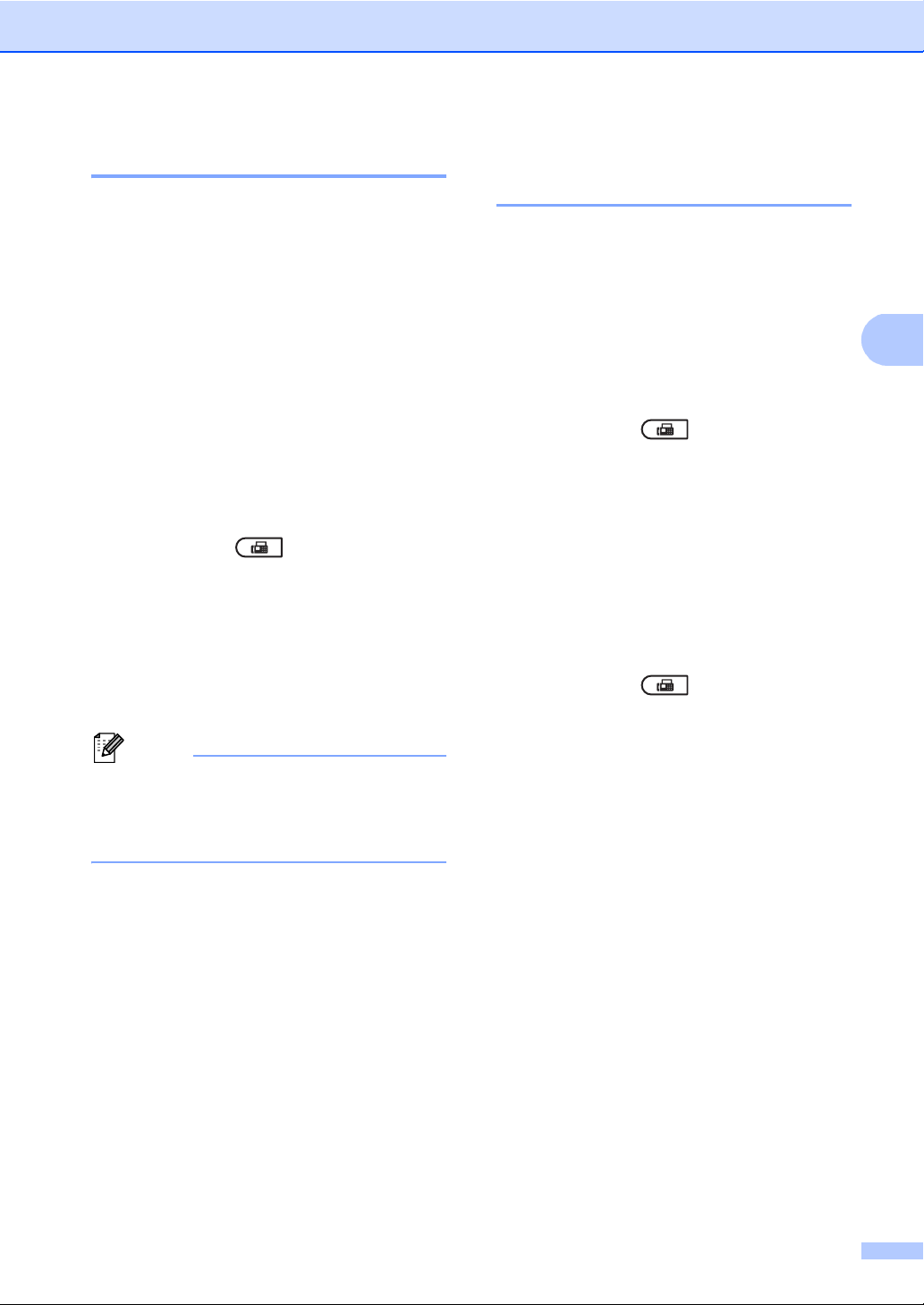
Envío de un fax
3
Nota
Contraste 3
Para la mayoría de documentos, la
configuración predeterminada de
Automático le ofrecerá los mejores
resultados.
Esta función selecciona automáticamente el
contraste adecuado para el documento.
Si el documento aparece muy claro u oscuro,
el cambio del contraste puede mejorar la
calidad del fax.
Utilice Oscuro para que el documento
enviado por fax sea más claro.
Utilice Claro para que el documento
enviado por fax sea más oscuro.
a Asegúrese de que se encuentra en el
modo de fax .
b Cargue el documento.
c Pulse Menú, 2, 2, 1.
d Pulse a o b para seleccionar
Automático, Claro u Oscuro.
Pulse OK.
Cambio de la resolución del fax 3
La calidad de un fax puede mejorarse
cambiando la resolución de fax. La
resolución se puede cambiar para el
siguiente fax o para todos los faxes.
Para cambiar la resolución de fax para
el siguiente fax 3
a Asegúrese de que se encuentra en el
modo de fax .
b Cargue el documento.
c Pulse Resolución y, después, a o b
para seleccionar la resolución.
Pulse OK.
Para cambiar la resolución de fax predeterminada 3
a Asegúrese de que se encuentra en el
modo de fax .
b Pulse Menú, 2, 2, 2.
Incluso si selecciona Claro u Oscuro, el
equipo enviará el fax utilizando el ajuste
Automático si selecciona Foto como
resolución de fax.
c Pulse a o b para seleccionar la
resolución que desee.
Pulse OK.
13
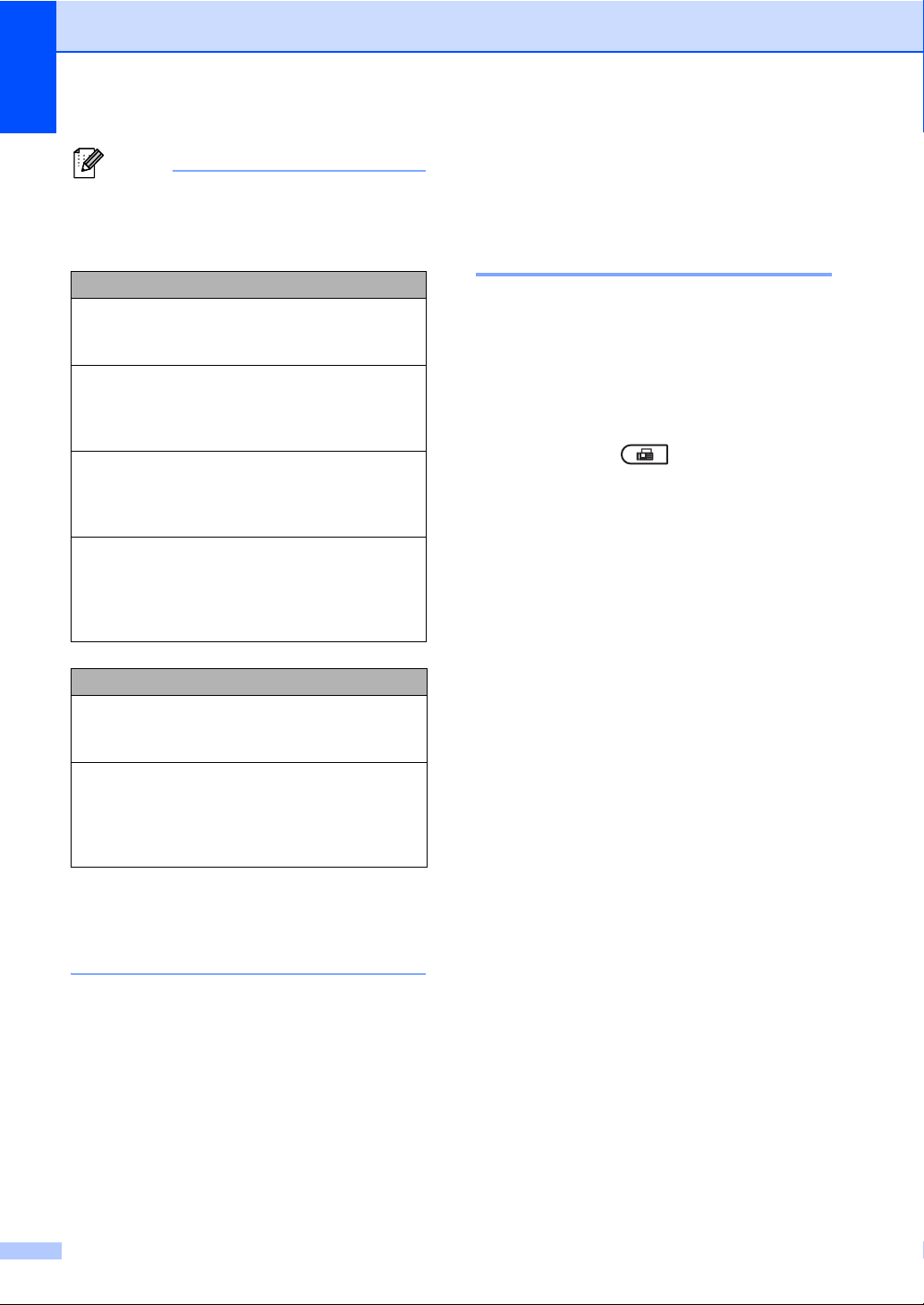
Capítulo 3
Nota
Puede seleccionar cuatro resoluciones
diferentes para los faxes en blanco y
negro, y dos para los faxes en color.
Blanco y negro
Estándar La opción más idónea para la
mayoría de los documentos
mecanografiados.
Fina Idónea para letra pequeña; la
velocidad de transmisión es un
poco más lenta que la de la
resolución Estándar.
Superfina Idónea para letra pequeña o
gráficos; la velocidad de
transmisión es más lenta que
la de la resolución Fina.
Foto Utilice esta opción si el
documento contiene distintas
tonalidades de gris o es una
fotografía. Tiene el tiempo de
transmisión más lento.
Operaciones de envíos adicionales 3
Envío manual de un fax 3
Transmisión manual 3
La transmisión manual le permite oír la
marcación, el timbre y los tonos de recepción
de fax durante el envío de un fax.
a Asegúrese de que se encuentra en el
modo de fax .
b Cargue el documento.
c Levante el auricular del teléfono externo
y espere hasta escuchar el tono de
marcación.
d Marque el número de fax al que desea
llamar.
Color
Estándar La opción más idónea para la
mayoría de los documentos
mecanografiados.
Fina Utilice esta opción si el
documento es una fotografía.
La velocidad de transmisión es
más lenta que la de la
resolución Estándar.
Si selecciona Superfina o Foto y, a
continuación, utiliza el botón Inicio Color
para enviar un fax, el equipo enviará el fax
utilizando el ajuste Fina.
e Cuando oiga el tono de fax, pulse
Inicio Negro o Inicio Color.
Si está utilizando el cristal de
escaneado, pulse 1 para enviar un
fax.
f Cuelgue el auricular del teléfono
externo.
14
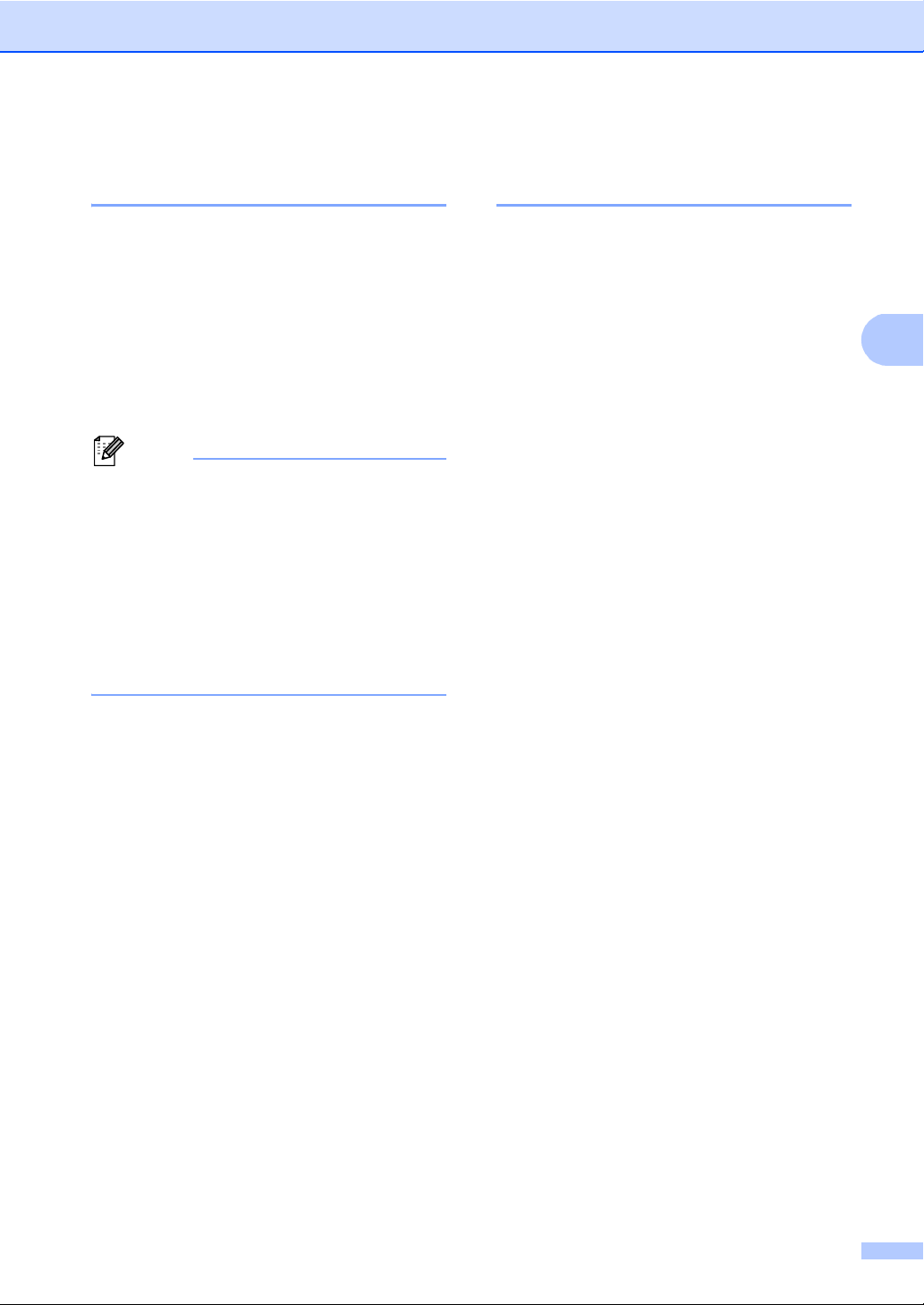
Envío de un fax
3
Nota
Acceso doble (solo blanco y negro) 3
Puede marcar un número y comenzar a
almacenar el fax en la memoria incluso si el
equipo está enviando faxes desde la
memoria, recibiendo faxes o imprimiendo
datos de un PC. La pantalla LCD mostrará el
nuevo número de tarea.
El número de páginas que pueden
escanearse para guardarlas en la memoria
dependerá de los datos que incluyan.
Si aparece el mensaje Sin memoria
mientras escanea la primera página de un
fax, pulse Detener/Salir para cancelar el
escaneado. Si aparece el mensaje
Sin memoria mientras escanea una
página posterior, puede pulsar
Inicio Negro para enviar las páginas
escaneadas hasta el momento o bien,
pulsar Detener/Salir para cancelar la
operación.
Multienvío (solo blanco y negro) 3
La opción de multienvío le permite enviar el
mismo mensaje de fax a varios números de
fax. En un mismo multienvío puede incluir
grupos, números de 1 marcación y de
marcación rápida, así como un máximo de
50 números marcados manualmente.
Puede hacer multienvío a de hasta 366
números diferentes. Esto dependerá del
número de grupos, códigos de acceso o
números de tarjeta de crédito que haya
almacenado, y también será diferente en
función de la cantidad de faxes diferidos o
almacenados que haya en la memoria.
Antes de comenzar el multienvío 3
Los números de 1 marcación y los números
de Marcación rápida se deben almacenar en
la memoria del equipo antes de poder
utilizarlos en un multienvío. (Consulte
Almacenamiento de los números de 1
marcación y Almacenamiento de los
números de marcación rápida en el Capítulo
7 de la Guía básica del usuario).
Los números de grupo también se deben
almacenar en la memoria del equipo antes de
poder utilizarlos en un multienvío. Los
números de grupo incluyen varios números
de 1 marcación y de Marcación rápida para
realizar una marcación más sencilla.
(Consulte Configuración de grupos para
multienvío en la página 34).
15
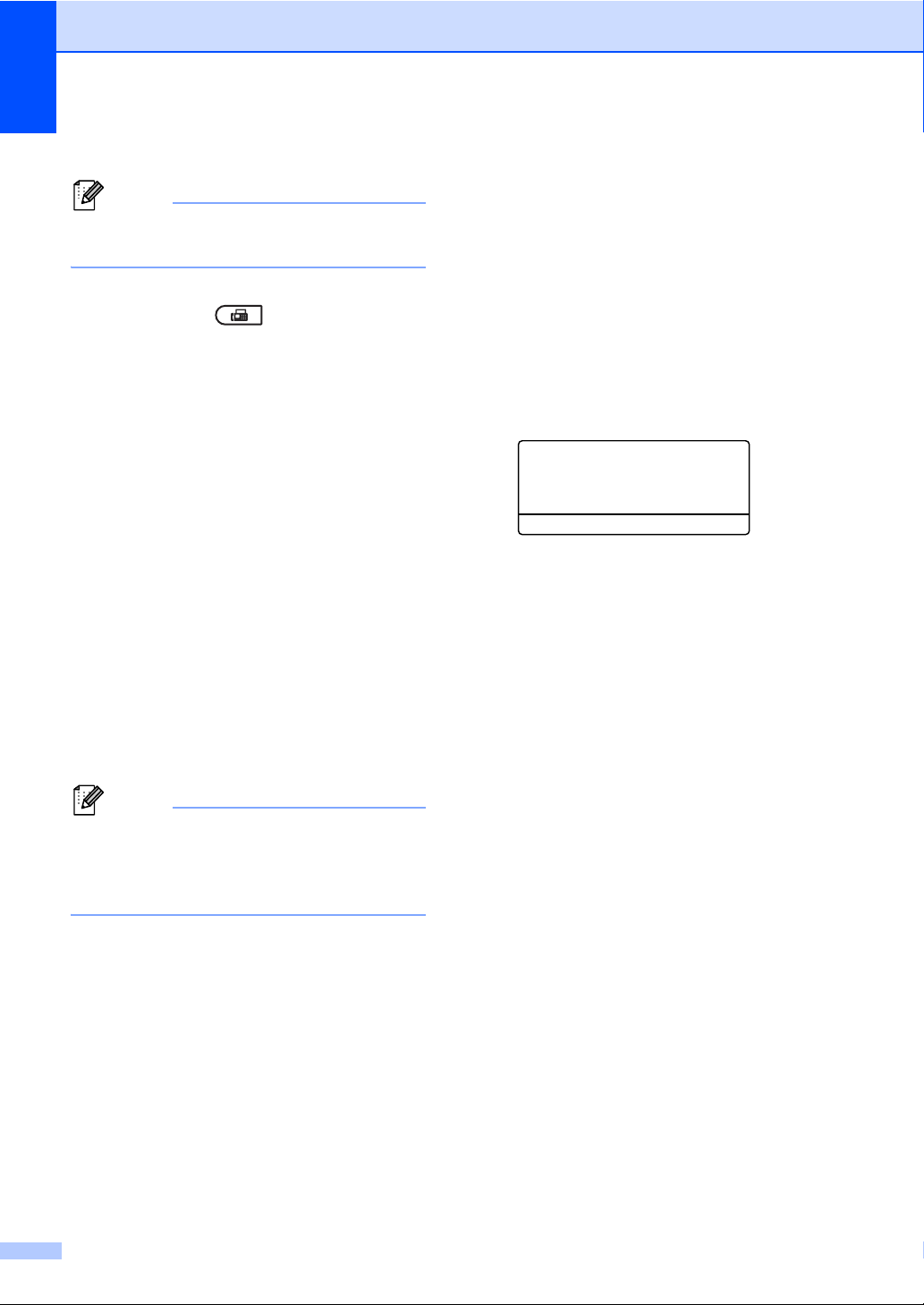
Capítulo 3
Nota
Nota
Cómo realizar un multienvío de un fax3
Utilice b Buscar para seleccionar los
números fácilmente.
a Asegúrese de que se encuentra en el
modo de fax .
b Cargue el documento.
c Introduzca un número.
Pulse OK.
Puede utilizar un número de
1 marcación, de marcación rápida o de
grupo, o un número introducido
manualmente mediante el teclado de
marcación. (Consulte Cómo marcar en
el Capítulo 7 de la Guía básica del
usuario).
d Repita el paso c hasta que haya
introducido todos los números de fax
que desee incluir en el multienvío.
e Pulse Inicio Negro.
Cancelación de un multienvío en curso 3
Mientras se está efectuando el multienvío,
puede cancelar el fax que se está enviando o
bien la tarea entera de multienvío.
a Pulse Menú, 2, 7.
La pantalla LCD mostrará el número de
la tarea de multienvío seguido del
número o nombre de fax marcado (por
ejemplo, #001 0123456789) y el
número de tareas de multienvío (por
ejemplo, Multenvío#001).
27.Trab restantes
a #001 0123456789
b Multenvío#001
Selecc. ab uOK
b Pulse a o b para seleccionar una de las
siguientes opciones:
Seleccione el número de fax
marcado y pulse OK.
Seleccione el número de tarea de
multienvío y pulse OK.
Una vez concluido el multienvío, el equipo
imprimirá un informe para permitirle saber los
resultados.
El perfil de escaneado correspondiente al
número de 1 marcación, de marcación
rápida o de grupo que haya seleccionado
se aplicará al multienvío.
c Pulse 1 para cancelar el número de fax
o el número de tarea de multienvío que
seleccionó en el paso b, o bien, pulse 2
para salir sin cancelar.
Si ha seleccionado la opción de
cancelar solamente el fax que se está
enviando actualmente en el paso b, la
pantalla LCD mostrará un mensaje en el
que se le preguntará si desea cancelar
la tarea de multienvío. Pulse 1 para
borrar la tarea completa de multienvío o
2 para salir.
d Pulse Detener/Salir.
16
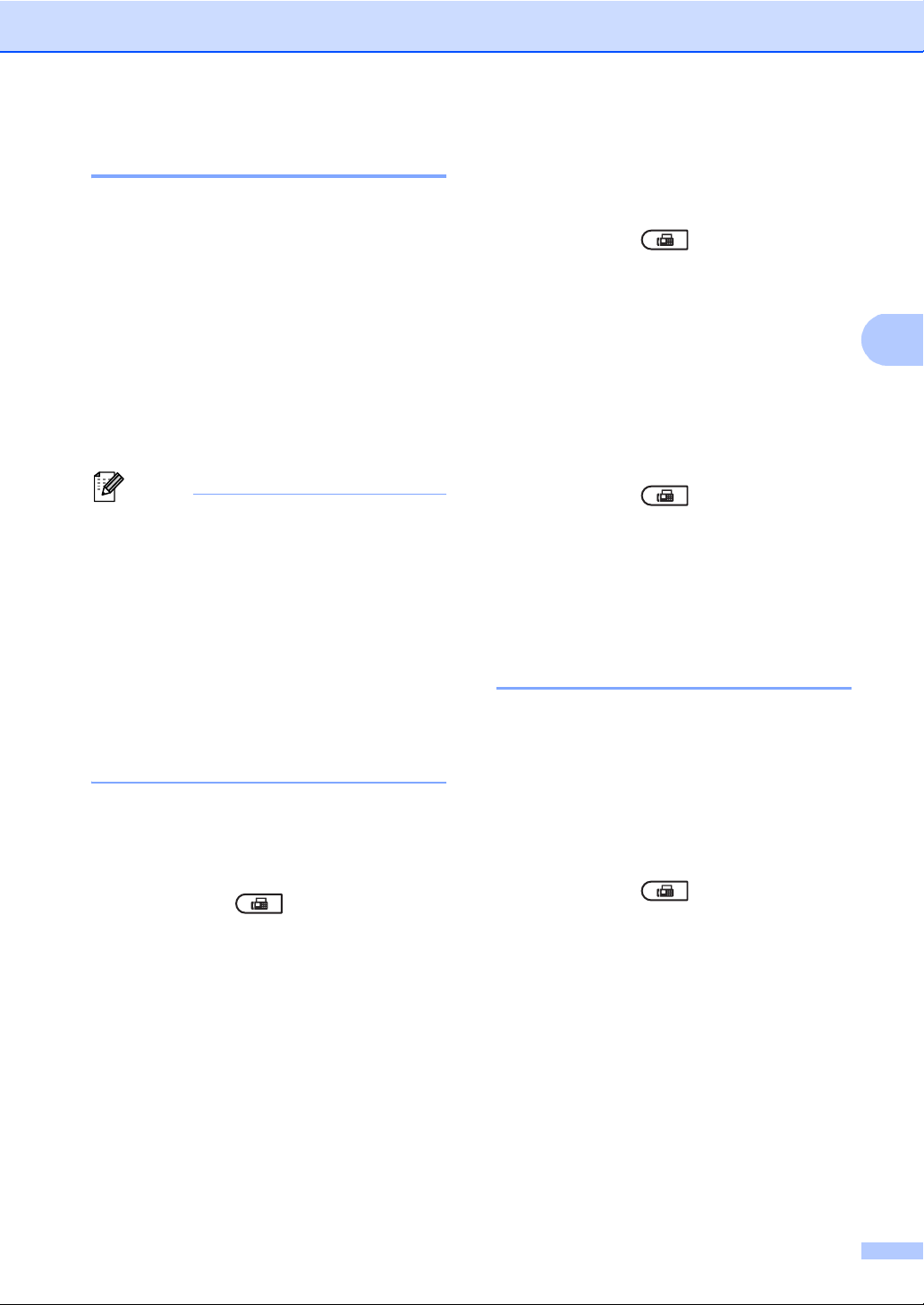
Envío de un fax
3
Nota
Transmisión en tiempo real 3
Al enviar un fax, el equipo escaneará los
documentos y guardará la información en la
memoria antes de enviarlo. Seguidamente,
en cuanto la línea telefónica esté libre, el
equipo comenzará el proceso de marcación y
envío.
A veces, puede que quiera enviar un
documento importante inmediatamente, sin
esperar a la transmisión desde la memoria.
Puede establecer Trans.t.real en Si
para todos los documentos o Sig.fax:Si
solo para el siguiente fax.
• Si la memoria está llena y está enviando
un fax en blanco y negro desde la unidad
ADF, el equipo enviará el documento en
tiempo real (incluso si se ha establecido
Trans.t.real en No). Si la memoria está
llena, los faxes no se pueden enviar
desde el cristal de escaneado hasta que
se libere memoria.
• Durante la transmisión en tiempo real, la
función de remarcación automática no
funciona si se utiliza el cristal de
escaneado.
Envío en tiempo real para todos los faxes 3
a Asegúrese de que se encuentra en el
modo de fax .
b Pulse Menú, 2, 2, 5.
c Pulse a o b para seleccionar Si.
Pulse OK.
Envío en tiempo real solo para el fax siguiente 3
a Asegúrese de que se encuentra en el
modo de fax .
b Pulse Menú, 2, 2, 5.
c Pulse a o b para seleccionar
Sig.fax:Si.
Pulse OK.
No envío en tiempo real solo para el fax siguiente 3
a Asegúrese de que se encuentra en el
modo de fax .
b Pulse Menú, 2, 2, 5.
c Pulse a o b para seleccionar
Sig.fax:No.
Pulse OK.
Modo Satélite 3
Si tiene problemas para enviar un fax al
extranjero debido a malas conexiones,
activar el modo satélite puede resultarle de
ayuda.
Se trata de un ajuste temporal, y se activará
solo para el siguiente fax.
a Asegúrese de que se encuentra en el
modo de fax .
b Cargue el documento.
c Pulse Menú, 2, 2, 9.
d Pulse a o b para seleccionar Si o No.
Pulse OK.
17
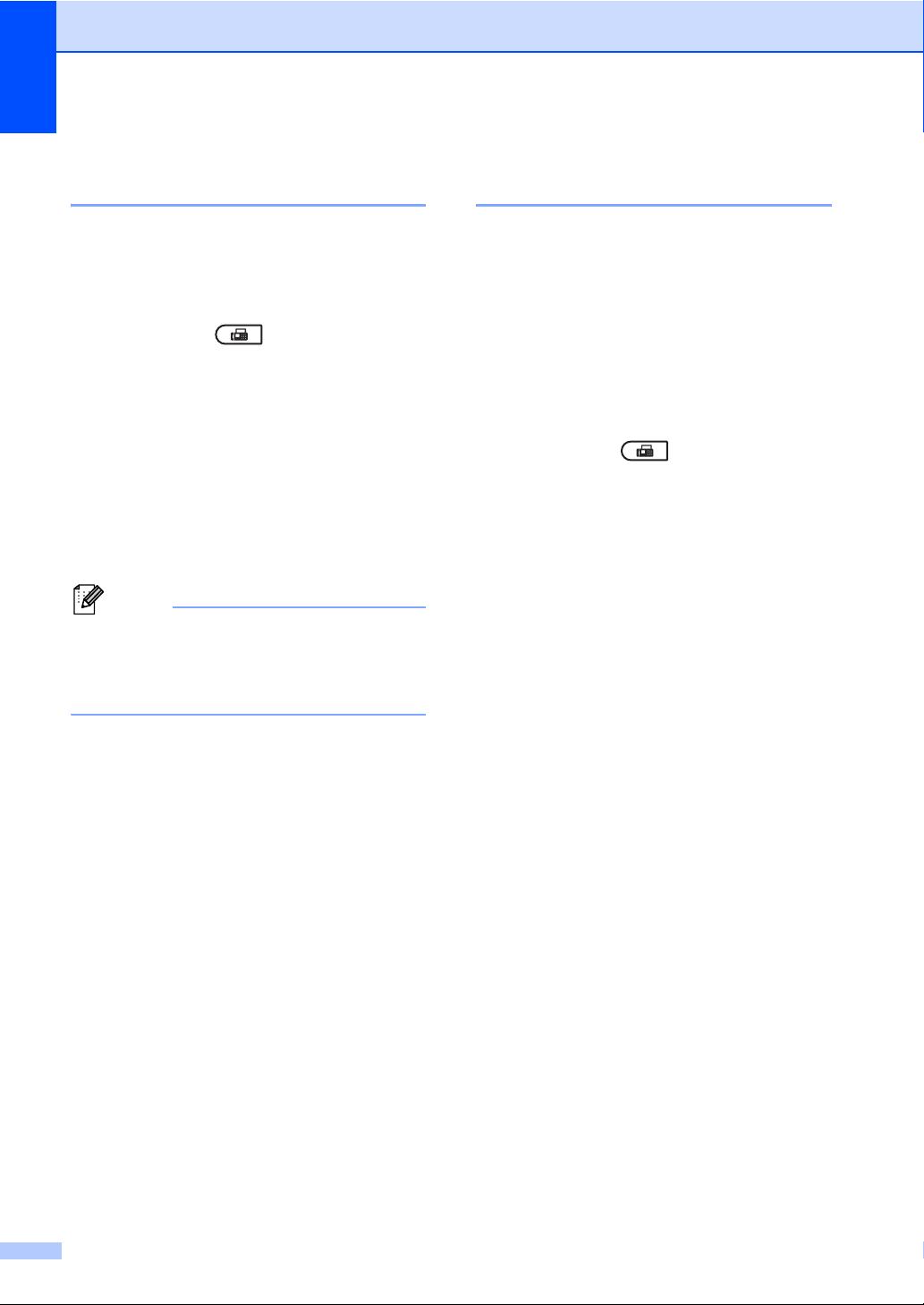
Capítulo 3
Nota
Fax diferido (soloblancoynegro) 3
Puede almacenar en la memoria un máximo
de 50 faxes que se van a enviar dentro de un
período de 24 horas.
a Asegúrese de que se encuentra en el
modo de fax .
b Cargue el documento.
c Pulse Menú, 2, 2, 3.
d Especifique a qué hora desea que se
envíe el fax (en formato de 24 horas).
(Por ejemplo, introduzca 19:45 si desea
que se envíe a las ocho menos cuarto
de la tarde).
Pulse OK.
El número de páginas que puede
escanear y guardar en la memoria
dependerá del volumen de datos que
haya en cada página.
Transmisión Diferida por Lotes (solo blanco y negro) 3
Antes de enviar faxes diferidos, el equipo le
ayudará a ahorrar clasificando todos los
faxes guardados en la memoria por destino y
por hora programada.
Todos los faxes diferidos cuyo envío esté
programado para la misma hora y el mismo
destinatario serán enviados como un único
fax para reducir el tiempo de transmisión.
a Asegúrese de que se encuentra en el
modo de fax .
b Pulse Menú, 2, 2, 4.
c Pulse a o b para seleccionar Si o No.
Pulse OK.
d Pulse Detener/Salir.
18

Envío de un fax
3
Comprobación y cancelación de tareas pendientes 3
Compruebe qué tareas hay pendientes de
envío en la memoria. Si no existe ninguna
tarea, la pantalla LCD mostrará el mensaje
Ningún trabajo. Es posible cancelar
cualquier tarea de fax almacenada en la
memoria y pendiente de envío.
a Pulse Menú, 2, 7.
Aparecerá el número de tareas
pendientes de envío.
b Realice uno de los siguientes pasos:
Pulse a o b para desplazarse por las
tareas pendientes, pulse OK para
seleccionar una tarea y, a
continuación, pulse 1 para
cancelarla.
Pulse 2 para salir sin cancelar.
c Cuando haya finalizado, pulse
Detener/Salir.
Página de cubierta electrónica (solo blanco y negro) 3
Esta función no se activará a menos que
haya programado de antemano la ID de
estación. (Consulte la Guía de configuración
rápida).
Puede enviar automáticamente una página
de cubierta junto con cada fax. La página de
cubierta incluye la ID de estación, un
comentario y el nombre (o número)
almacenado en la memoria de 1 marcación o
de marcación rápida.
Si selecciona Sig.fax:Si, también puede
hacer que aparezca el número de páginas en
la página de cubierta.
Puede seleccionar uno de los siguientes
comentarios predeterminados.
1.Ninguna nota
2.Llame P.F
3.!Urgente!
4.Confidencial
En lugar de utilizar uno de los comentarios
predeterminados, puede introducir dos
mensajes personales propios de hasta
27 caracteres. Utilice el gráfico que se
muestra en Introducción de texto en el
Apéndice C de la Guía básica del usuario si
necesita ayuda para introducir caracteres.
(Consulte Redacción de sus propios
comentarios en la página 19).
5.(Definido por el usuario)
6.(Definido por el usuario)
Redacción de sus propios comentarios 3
Puede redactar un máximo de dos
comentarios propios.
a Asegúrese de que se encuentra en el
modo de fax .
b Pulse Menú, 2, 2, 8.
19

Capítulo 3
c Pulse a o b para seleccionar 5. o 6.
para almacenar su propio comentario.
Pulse OK.
d Introduzca su propio comentario
mediante el teclado de marcación.
Pulse OK.
Utilice el gráfico que se muestra en
Introducción de texto en el Apéndice C de la
Guía básica del usuario si necesita ayuda
para introducir caracteres.
Envío de una página de portada para el siguiente fax 3
Si desea enviar una página de cubierta solo
para el siguiente fax, el equipo le pedirá que
introduzca el número de páginas que está
enviando de modo que se imprima en la
página de cubierta.
a Asegúrese de que se encuentra en el
modo de fax .
b Cargue el documento.
c Pulse Menú, 2, 2, 7.
Envío de una portada para todos los faxes 3
Puede configurar el equipo para que envíe
una página de cubierta cada vez que envíe
un fax.
a Asegúrese de que se encuentra en el
modo de fax .
b Pulse Menú, 2, 2, 7.
c Pulse a o b para seleccionar Si (o No).
Pulse OK.
d Pulse a o b para seleccionar un
comentario.
Pulse OK.
Uso de una portada impresa 3
Si desea utilizar una página de cubierta
impresa sobre la cual puede escribir, puede
imprimir la página de muestra y adjuntarla al
fax.
a Asegúrese de que se encuentra en el
modo de fax .
d Pulse a o b para seleccionar
Sig.fax:Si (o Sig.fax:No).
Pulse OK.
e Pulse a o b para seleccionar un
comentario.
Pulse OK.
f Introduzca dos dígitos para indicar el
número de páginas que va a enviar.
Pulse OK.
Por ejemplo, introduzca 0, 2 para 2
páginas o 0, 0 para dejar en blanco el
número de páginas. Si comete un error,
pulse d o Borrar para volver hacia atrás
e introducir el número de páginas.
20
b Pulse Menú, 2, 2, 7.
c Pulse a o b para seleccionar
Impr.ejemplo.
Pulse OK.
d Pulse Inicio Negro o Inicio Color.
e Después de que el equipo imprima una
copia de la página de cubierta, pulse
Detener/Salir.

Envío de un fax
3
Nota
Información general del sondeo 3
La función de sondeo le permite configurar el
equipo de modo que otra persona pueda
recibir faxes enviados por usted, siendo el
receptor quien pague la llamada. Esta
función también le permite llamar al equipo
de fax de otra persona y recibir faxes del
mismo, pero será usted quien pague la
llamada. La función de sondeo debe
configurarse en ambos equipos para que
funcione. No todos los equipos de fax
admiten la función de sondeo.
Transmisión por sondeo (solo blanco y negro) 3
La transmisión por sondeo le permite
configurar el equipo para que espere antes
de enviar un documento para que otro equipo
de fax pueda llamar y lo recupere.
g Si utiliza el cristal de escaneado, en la
pantalla LCD aparecerá un mensaje
indicándole que seleccione una de las
siguientes opciones:
Escanea Fax:
Siguient página?
a 1.Sí
b 2.No (Enviar)
Selecc. ab uOK
Pulse 1 para enviar otra página.
Vaya al paso h.
Pulse 2 o Inicio Negro para enviar el
documento.
h Coloque la siguiente página en el cristal
de escaneado y pulse OK. Repita los
pasos g y h para cada página
adicional.
El documento se almacenará en la
memoria y permanecerá hasta que se
sondee.
Configuración de la transmisión por sondeo 3
a Asegúrese de que se encuentra en el
modo de fax .
b Cargue el documento.
c Pulse Menú, 2, 2, 6.
d Pulse a o b para seleccionar Estándar.
Pulse OK.
e Pulse 2 para seleccionar 2.No si no
desea introducir más ajustes cuando la
pantalla LCD le muestre el siguiente
mensaje:
22.Conf.envío
Siguiente?
a 1.Sí
b 2.No
Selecc. ab uOK
f Pulse Inicio Negro.
El documento se almacena y se puede
recuperar desde cualquier otro equipo de
fax hasta que elimine el fax de la
memoria.
Para borrar el fax de la memoria, pulse
Menú, 2, 7. (Consulte Comprobación y
cancelación de tareas pendientes
en la página 19).
21

Capítulo 3
Configuración de la transmisión por sondeo con código de seguridad 3
El sondeo seguro le permite restringir las
personas que pueden obtener los
documentos configurados para sondeo. El
sondeo seguro solo funciona con los equipos
de fax Brother. Si otra persona desea
recuperar un fax del equipo, tendrá que
introducir el código de seguridad.
a Asegúrese de que se encuentra en el
modo de fax .
b Cargue el documento.
c Pulse Menú, 2, 2, 6.
d Pulse a o b para seleccionar Seguro.
Pulse OK.
e Especifique un número de cuatro
dígitos.
Pulse OK.
f Pulse 2 para seleccionar 2.No si no
desea introducir más ajustes cuando la
pantalla LCD le muestre el siguiente
mensaje:
22.Conf.envío
Siguiente?
a 1.Sí
b 2.No
Selecc. ab uOK
i Coloque la siguiente página en el cristal
de escaneado y pulse OK. Repita los
pasos h y i para cada página
adicional.
El equipo enviará el fax
automáticamente.
g Pulse Inicio Negro.
h Si utiliza el cristal de escaneado, en la
pantalla LCD aparecerá un mensaje
indicándole que seleccione una de las
siguientes opciones:
Escanea Fax:
Siguient página?
a 1.Sí
b 2.No (Enviar)
Selecc. ab uOK
Pulse 1 para enviar otra página.
Vaya al paso i.
Pulse 2 o Inicio Negro para enviar el
documento.
22

4
4
IMPORTANTE
Recepción de un fax 4
Opciones de Fax Remoto (solo blanco y negro)
Las opciones de Fax Remoto NO están
disponibles para los faxes en color.
Las opciones de fax remoto le permiten
recibir faxes mientras se encuentra alejado
del equipo.
Puede utilizar solo una opción de fax remoto
cada vez.
Recepción sin papel 4
En cuanto la bandeja de papel se quede
vacía durante la recepción de un fax, en la
pantalla LCD aparecerá el mensaje
Sin papel. Cargue papel en la bandeja de
papel. (Consulte Carga de papel y soportes
de impresión en el Capítulo 2 de la Guía
básica del usuario).
El equipo continuará la recepción del fax,
mientras se almacenan las páginas restantes
en la memoria, si dispone de memoria
suficiente.
Reenvío de faxes 4
La función de reenvío de faxes le permite
reenviar automáticamente los faxes recibidos
4
a otro aparato. Si ha activado la opción
Impresión de seguridad, el equipo imprimirá
el fax también.
a Pulse Menú, 2, 5, 1.
b Pulse a o b para seleccionar
Reenvío de fax.
Pulse OK.
En la pantalla LCD, aparecerá un
mensaje que le indicará que introduzca
el número de fax al que desea que se
reenvíen los faxes.
c Introduzca el número de reenvío (hasta
20 dígitos).
Pulse OK.
d Pulse a o b para seleccionar Si o No.
Pulse OK.
25.Opcn fax remot
Impres Segur.
a No
b Si
Selecc. ab uOK
Los faxes entrantes se continuarán
almacenando en la memoria hasta que ésta
se llene o hasta que se cargue papel en la
bandeja de papel. Cuando la memoria esté
llena, el equipo dejará automáticamente de
contestar llamadas. Para imprimir los faxes,
cargue papel nuevo en la bandeja.
e Pulse Detener/Salir.
Si ha activado la opción Impresión de
seguridad, el equipo imprimirá también el
fax que hay en el equipo, para que tenga
una copia. Se trata de una medida de
seguridad en caso de que se produzca un
corte del suministro eléctrico antes de
efectuar el reenvío del fax o haya un
problema en el equipo receptor.
23

Capítulo 4
Nota
Almacenamiento de faxes 4
La función de almacenamiento de faxes le
permite guardar los faxes recibidos en la
memoria del equipo. Puede recuperar los
mensajes de fax almacenados en un equipo
de fax que se encuentra en otro lugar
mediante los comandos de recuperación
remota. (Consulte Recuperación de los
mensajes de fax en la página 27). El equipo
imprimirá automáticamente una copia del fax
almacenado.
a Pulse Menú, 2, 5, 1.
b Pulse a o b para seleccionar
Almacenado fax.
Pulse OK.
c Pulse Detener/Salir.
Si la función Almacenado fax está
activada, el equipo no puede recibir un fax
en color a menos que el equipo emisor lo
convierta a blanco y negro.
Recepción PC-Fax 4
Si activa la función Recepción PC-Fax, el
equipo almacenará los faxes recibidos en la
memoria y los enviará al PC
automáticamente. Posteriormente, puede
utilizar el ordenador para ver y almacenar
estos faxes.
Incluso si apaga el ordenador (por la noche o
durante el fin de semana, por ejemplo), el
equipo recibirá y almacenará los faxes en la
memoria. La pantalla LCD mostrará el
número de faxes recibidos que se han
almacenado, por ejemplo:
Mens. PC FAX:001
Cuando inicie el PC y se ejecute el software
Recepción PC-Fax, el equipo transferirá los
faxes al PC automáticamente.
Para transferir los faxes recibidos al PC, el
software Recepción PC-FAX ha de estar
ejecutándose en el PC. (Si desea obtener
información detallada, consulte
recepcióndePC-FAX en la Guía del usuario
de software).
a Pulse Menú, 2, 5, 1.
24
b Pulse a o b para seleccionar
Recibir PC Fax.
Pulse OK.
c La pantalla LCD muestra un aviso
recordatorio para que inicie el programa
Recepción PC-FAX en el ordenador. Si
ha iniciado el programa Recepción
PC-FAX, pulse OK. Si no ha iniciado el
programa Recepción PC-FAX, consulte
recepcióndePC-FAX en la Guía del
usuario de software.
d Pulse a o b para seleccionar <USB> o el
nombre del ordenador si el equipo está
conectado a una red.
Pulse OK.

Recepción de un fax
4
IMPORTANTE
Nota
e Pulse a o b para seleccionar Si o No.
25.Opcn fax remot
Impres Segur.
a No
b Si
Selecc. ab uOK
Pulse OK.
f Pulse Detener/Salir.
Si ha activado la opción Impresión de
seguridad, el equipo imprimirá también el
fax que hay en el equipo, para que tenga
una copia. Se trata de una medida de
seguridad en caso de que se produzca un
corte del suministro eléctrico antes de
efectuar el reenvío del fax o haya un
problema en el equipo receptor.
• Antes de configurar Recepción PC-Fax,
deberá instalar el software MFL-Pro Suite
en el PC. Compruebe que el PC esté
conectado y encendido. (Si desea obtener
información detallada, consulte
recepción de PC-FAX en la Guía del
usuario de software).
• Si el equipo tiene un problema y no puede
imprimir faxes de la memoria, puede
utilizar este ajuste para transferir los faxes
a un ordenador. (Si desea obtener más
información, consulte Mensajes de error y
mantenimiento en el Apéndice B de la
Guía básica del usuario).
• La función Recepción PC-Fax no es
compatible con Mac OS. (Consulte
recepción de PC-FAX en la Guía del
usuario de software).
• Aunque haya activado la función
Recepción PC-Fax, los faxes en color no
se transferirán al PC. El equipo imprime
los faxes en color recibidos.
Cambio de las opciones de fax remoto 4
Si los faxes recibidos permanecen
almacenados en la memoria del equipo
cuando cambie la opción de fax remoto,
aparecerá el siguiente mensaje en la pantalla
LCD:
25.Opcn fax remot
Borrar todo doc?
a 1.Sí
b 2.No
Selecc. ab uOK
o bien
25.Opcn fax remot
Imprimir faxes?
a 1.Sí
b 2.No
Selecc. ab uOK
Si pulsa 1, los faxes almacenados en la
memoria se borrarán o se imprimirán
antes de efectuar cambios de
configuración. Si ya se ha impreso una
copia de seguridad, no se volverá a
imprimir.
Si pulsa 2, los faxes almacenados en la
memoria no se borrarán ni se imprimirán y
la configuración no se modificará.
Si los faxes recibidos permanecen
almacenados en la memoria del equipo
cuando cambie a Recibir PC Fax desde
otra opción de fax remoto
(Reenvío de fax o Almacenado fax),
aparecerá el siguiente mensaje en la pantalla
LCD:
25.Opcn fax remot
Enviar Fax a PC?
a 1.Sí
b 2.No
Selecc. ab uOK
Si pulsa 1, los faxes almacenados en la
memoria se enviarán al PC antes de
efectuar cambios de configuración.
25

Capítulo 4
IMPORTANTE
Nota
Nota
Si pulsa 2, los faxes de la memoria no se
borrarán ni se transferirán al PC y la
configuración permanecerá sin
modificación.
Si ha activado la opción Impresión de
seguridad, el equipo imprimirá también el
fax que hay en el equipo, para que tenga
una copia. Se trata de una medida de
seguridad en caso de que se produzca un
corte del suministro eléctrico antes de
efectuar el reenvío del fax o haya un
problema en el equipo receptor.
Desactivación de las opciones de fax remoto 4
a Pulse Menú, 2, 5, 1.
b Pulse a o b para seleccionar No.
Pulse OK.
Recuperación remota 4
La función de recuperación remota le permite
recuperar los mensajes de fax almacenados
cuando no se encuentre en el equipo. Puede
llamar al equipo desde cualquier aparato de
teléfono de marcación por tonos o equipo de
fax, y después utilizar el código de acceso
remoto para recuperar los mensajes.
Ajuste de un código de acceso remoto4
La función de código de acceso remoto le
permite acceder a las funciones de
recuperación remota cuando se encuentre
alejado del equipo. Para poder utilizar las
funciones de acceso remoto y de
recuperación, deberá configurar su propio
código. El código predeterminado es un
código inactivo: – – –l.
a Pulse Menú, 2, 5, 2.
25.Opcn fax remot
2.Acceso remoto
La pantalla LCD le ofrecerá opciones si
aún hay faxes recibidos en la memoria del
equipo. (Consulte Cambio de las
opciones de fax remoto en la página 25).
c Pulse Detener/Salir.
Código:---*
Intro Tecla OK
b Especifique un código de tres dígitos
mediante los números del 0 al 9, l o #.
Pulse OK.
c Pulse Detener/Salir.
NO utilice los mismos dígitos que
aparecen en el código de Activación
remota (l51) o en el código de
Desactivación remota (#51).(Consulte el
Utilización de códigos remotos en el
Capítulo 6 de la Guía básica del usuario).
Puede modificar el código cuando desee. Si
desea desactivar el código, pulse Borrar y
OK en el paso b para restablecer la
configuración predeterminada – – –l.
26

Recepción de un fax
4
Nota
Nota
Uso del código de acceso remoto 4
a Marque el número de su fax desde un
teléfono u otro equipo de fax mediante
marcación por tonos.
b Cuando el equipo conteste, introduzca
inmediatamente su código de acceso
remoto
c El equipo emite señales si se han
recibido mensajes:
No hay pitidos
No ha recibido ningún mensaje.
1 pitido largo
Mensaje de fax recibido.
d El equipo emite dos pitidos cortos para
indicarle que introduzca un comando. El
equipo colgará si usted tarda más de
30 segundos en introducir un comando.
Si introduce un comando no válido, el
equipo emitirá tres pitidos.
e Pulse 9 0 para reajustar el equipo
cuando haya finalizado.
Recuperación de los mensajes de fax 4
a Marque el número de su fax desde un
teléfono u otro equipo de fax mediante
marcación por tonos.
b Cuando el equipo conteste, introduzca
inmediatamente el código de acceso
remoto (3 dígitos seguidos de l). Si oye
un pitido largo, es señal de que hay
mensajes.
c Si oye dos pitidos cortos, utilice el
teclado de marcación para pulsar 9 6 2.
d Espere a que suene un pitido largo y, a
continuación, utilice el teclado de
marcación para marcar el número del
equipo de fax remoto al que desea que
se envíen los mensajes de fax, seguido
de ## (máximo 20 dígitos).
e Cuelgue cuando oiga el pitido del
equipo. El equipo llamará al otro
aparato, que seguidamente imprimirá
los mensajes de fax.
f Cuelgue.
Si el equipo está establecido en el modo
Manual, todavía puede acceder a las
funciones de recuperación remota.
Marque el número de fax de manera
normal y deje que suene el equipo.
100 segundos después oirá un pitido
largo que le indica que debe introducir el
código de acceso remoto. A continuación,
dispone de 30 segundos para introducir el
código.
Puede insertar una pausa en un número
de fax mediante la tecla #.
27

Capítulo 4
Nota
Cambio del número de reenvío de faxes 4
Es posible cambiar el número
predeterminado de reenvío de faxes desde
otro teléfono o equipo de fax empleando la
marcación por tonos.
a Marque el número de su fax desde un
teléfono u otro equipo de fax mediante
marcación por tonos.
b Cuando el equipo conteste, introduzca
el código de acceso remoto (3 dígitos
seguidos de l). Si oye un pitido largo, es
señal de que hay mensajes.
c Si oye dos pitidos cortos, utilice el
teclado de marcación para pulsar 9 5 4.
d Espere a que suene un pitido largo y, a
continuación, utilice el teclado de
marcación para marcar el número
nuevo del equipo de fax remoto al que
desea que se reenvíen los mensajes de
fax, seguido de ## (máximo 20 dígitos).
e Pulse 9 0 para reajustar el equipo
cuando haya finalizado.
f Cuelgue cuando oiga el pitido del
equipo.
Puede insertar una pausa en un número
de fax mediante la tecla #.
28

Recepción de un fax
4
Comandos de fax remotos 4
Si se encuentra alejado del equipo, utilice los siguientes comandos para acceder a las diversas
funciones. Al llamar al equipo e introducir el código de acceso remoto (3 dígitos seguidos de l),
el sistema emitirá dos pitidos cortos, tras lo cual deberá introducir un comando remoto.
Comandos remotos Detalles del funcionamiento
95 Cambiar la configuración de
reenvío de faxes o de
almacenamiento de faxes
1 NO Puede seleccionar No una vez recuperados o borrados todos
los mensajes.
2 Reenvío de faxes Un pitido largo significa que se ha aceptado el cambio. Si oye
4 Número de reenvío de faxes
6 Almacenamiento de faxes
96 Recuperar un fax
2 Recuperar todos los faxes Introduzca el número de un equipo de fax remoto para recibir
3 Borrar los faxes de la memoria Si oye un pitido largo, los mensajes de fax se habrán borrado
97 Comprobar el estado de la
recepción
1 Fax Puede comprobar si el equipo ha recibido algún fax. En caso
98 Cambiar el modo de recepción
1 TAD externo Un pitido largo indicará que se ha aceptado el cambio.
2 Fax/Tel
3 Solo fax
90 Salir Pulse 90 para salir de la recuperación remota. Espere hasta
tres pitidos cortos, no podrá realizar el cambio debido a que las
condiciones no se han cumplido (por ejemplo, no se ha
registrado un número de reenvío de faxes). Puede registrar el
número máximo de timbres. (Consulte Cambio del número de
reenvío de faxes en la página 28). Una vez registrado el
número, la función de reenvío de faxes funcionará.
los mensajes de fax almacenados. (Consulte Recuperación de
los mensajes de fax en la página 27).
de la memoria.
afirmativo, oirá un pitido largo. En caso negativo, oirá tres
pitidos cortos.
escuchar un pitido largo y cuelgue el auricular.
29

Capítulo 4
Nota
Operaciones de recepción adicionales 4
Impresión de un fax entrante reducido 4
Si selecciona Si, el equipo reduce
automáticamente cada página de un fax
entrante para que se ajuste a una página de
tamaño A4, Carta, Legal o Folio.
El equipo calcula el porcentaje de reducción
mediante el tamaño de página del fax y de la
configuración de tamaño del papel (Menú, 1,
2, 2).
a Asegúrese de que se encuentra en el
modo de fax .
b Pulse Menú, 2, 1, 5.
c Pulse a o b para seleccionar Si o No.
Pulse OK.
d Pulse Detener/Salir.
Impresión Dúplex (2 caras) para el modo de Fax 4
El equipo puede imprimir automáticamente
los faxes recibidos en ambas caras del papel
si Dúplex está ajustado en Si.
Puede utilizar papel de tamaño A4 con esta
función (de 60 a 105 g/m
2
).
a Asegúrese de que se encuentra en el
modo de fax .
b Pulse Menú, 2, 1, 9.
c Pulse a o b para seleccionar Si (o No).
Pulse OK.
d Pulse Detener/Salir.
Cuando la opción Dúplex esté activada,
los faxes entrantes se reducirán
automáticamente para que se ajusten al
tamaño del papel de la bandeja de papel.
30

Recepción de un fax
4
Nota
Ajuste de la fecha y hora de recepción del fax (solo blanco y negro) 4
Puede configurar el equipo para imprimir la
fecha y hora de recepción en la parte central
superior de cada página de fax recibida.
a Asegúrese de que se encuentra en el
modo de fax .
b Pulse Menú, 2, 1, 8.
c Pulse a o b para seleccionar Activada
o Desactivada.
Pulse OK.
d Pulse Detener/Salir.
• La fecha y hora de recepción no se
mostrarán si se utiliza la función Fax por
Internet.
• Asegúrese de haber establecido la fecha
y la hora correctas en el equipo. (Consulte
la Guía de configuración rápida).
Impresión de faxes desde la memoria 4
Si está utilizando la función de
almacenamiento de faxes (Menú, 2, 5, 1),
aún puede imprimir un fax desde la memoria
cuando esté en el equipo. (Consulte
Almacenamiento de faxes en la página 24).
a Pulse Menú, 2, 5, 3.
b Pulse Inicio Negro.
c Pulse Detener/Salir.
Ajuste de la densidad de la impresión 4
Puede establecer la densidad de la impresión
para que las páginas se impriman más claras
o más oscuras.
a Asegúrese de que se encuentra en el
modo de fax .
b Pulse Menú, 2, 1, 6.
c Pulse c para obtener una impresión
más oscura.
O bien, pulse d para obtener una
impresión más clara.
Pulse OK.
d Pulse Detener/Salir.
31

Capítulo 4
Información general del sondeo 4
La función de sondeo le permite configurar el
equipo de modo que otra persona pueda
recibir faxes enviados por usted, siendo el
receptor quien pague la llamada. Esta
función también le permite llamar al equipo
de fax de otra persona y recibir faxes del
mismo, pero será usted quien pague la
llamada. La función de sondeo debe
configurarse en ambos equipos para que
funcione. No todos los equipos de fax
admiten la función de sondeo.
Recepción por sondeo 4
La recepción por sondeo le permite llamar a
otro equipo de fax para recibir un fax.
a Asegúrese de que se encuentra en el
modo de fax .
b Pulse Menú, 2, 1, 7.
b Pulse Menú, 2, 1, 7.
c Pulse a o b para seleccionar Seguro.
Pulse OK.
d Introduzca un código de seguridad de
cuatro dígitos.
Pulse OK.
Se trata del código de seguridad del
equipo de fax desde el que pretende
transmitir.
e Introduzca el número del equipo de fax
desde el que vaya a transmitir.
f Pulse Inicio Negro o Inicio Color.
Sondeo diferido 4
El sondeo diferido le permite configurar el
equipo para iniciar una recepción por sondeo
en otro momento. Puede configurar solo una
de las operaciones de sondeo diferido.
a Asegúrese de que se encuentra en el
modo de fax .
c Pulse a o b para seleccionar Estándar.
Pulse OK.
Recep.sondeo
Marcar e Inicio
d Introduzca el número del equipo de fax
desde el que vaya a transmitir. Pulse
Inicio Negro o Inicio Color.
Sondeo seguro 4
El sondeo seguro le permite restringir las
personas que pueden obtener los
documentos configurados para sondeo. El
sondeo seguro solo funciona con los equipos
de fax Brother. Si desea obtener un fax de un
equipo Brother seguro, debe introducir el
código de seguridad.
a Asegúrese de que se encuentra en el
modo de fax .
b Pulse Menú, 2, 1, 7.
c Pulse a o b para seleccionar Diferido.
Pulse OK.
d Especifique a qué hora (en formato de
24 horas) desea que se inicie el sondeo.
Por ejemplo, especifique 21:45 si desea
que se inicie a las diez menos cuarto de
la noche.
Pulse OK.
e Introduzca el número del equipo de fax
desde el que vaya a transmitir. Pulse
Inicio Negro o Inicio Color.
El equipo realizará la llamada de
sondeo a la hora especificada.
32

Recepción de un fax
4
Sondeo secuencial 4
El sondeo secuencial le permite solicitar
documentos de varios equipos de fax con
una sola operación.
a Asegúrese de que se encuentra en el
modo de fax .
b Pulse Menú, 2, 1, 7.
c Pulse a o b para seleccionar Estándar,
Seguro o Diferido.
Pulse OK.
d Seleccione una de las siguientes
opciones.
Si selecciona Estándar, vaya al
paso e.
Si selecciona Seguro, especifique
un número de cuatro dígitos, pulse
OK y diríjase al paso e.
Si selecciona Diferido,
especifique la hora (en formato de 24
horas) a la que desea iniciar el
sondeo, pulse OK y diríjase al paso
e.
Detención del sondeo 4
Para cancelar el proceso de sondeo, pulse
Detener/Salir mientras el equipo esté
marcando.
Para cancelar todos los trabajos de
recepción de sondeo secuencial, pulse
Menú, 2, 7. (Consulte Comprobación y
cancelación de tareas pendientes
en la página 19).
e Especifique los equipos de fax de
destino que desea sondear utilizando
las teclas de 1 marcación, la marcación
rápida, la búsqueda, un grupo o bien, el
teclado de marcación. Deberá
pulsar OK entre cada localización.
f Pulse Inicio Negro o Inicio Color.
33

Marcación y almacenamiento de
5
números
Operaciones de marcación adicionales
Combinación de números de llamada rápida 5
Puede combinar varios números de
marcación rápida al marcar. Esta función
puede ser útil si necesita marcar un código de
acceso de una compañía telefónica a larga
distancia que ofrece una tarifa más
económica.
Por ejemplo, puede que haya guardado “555”
en la Marcación rápida n.º 003 y “7000” en la
Marcación rápida n.º 002. Puede utilizar
ambos para marcar “555-7000” si pulsa las
siguientes teclas:
Pulse a Marcación rápida, 003.
Pulse a Marcación rápida, 002 y
Inicio Negro o Inicio Color.
Los números se pueden añadir manualmente
introduciéndolos mediante el teclado de
marcación:
Pulse a Marcación rápida, 003, 7001 (en el
teclado de marcación), e Inicio Negro o
Inicio Color.
Con esto se marcaría el número ‘555–7001’.
También puede añadir una pausa pulsando
el botón Remarcar/Pausa.
Maneras adicionales
5
de almacenar números
Configuración de grupos para multienvío 5
Si a menudo desea enviar el mismo mensaje
de fax a varios números de fax, puede
configurar un grupo.
Los grupos se almacenan en una tecla de
1 marcación o en un número de marcación
rápida. Cada grupo utiliza una tecla de
1 marcación o una localización de marcación
rápida. En este caso, puede enviar el
mensaje de fax a todos los números
almacenados en un grupo pulsando una tecla
de 1 marcación o introduciendo un número
de marcación rápida y, a continuación,
pulsando Inicio Negro.
Antes de poder añadir números a un grupo,
es necesario almacenarlos como números de
1 marcación o de marcación rápida. Puede
configurar hasta 20 grupos pequeños, o bien,
asignar hasta 315 números a un único grupo
grande.
a Pulse Menú, 2, 3, 3.
23.Libr. direc.
3.Conf. grupos
Marc. grupo:
Pulse Marcación rápida
5
5
34
b Seleccione la tecla de 1 marcación o la
localización de marcación rápida en la
que desee almacenar el grupo.
Pulse una tecla de 1 marcación.
Pulse aMarcación rápida y, a
continuación, introduzca el número
de localización de marcación rápida
de tres dígitos.
Pulse OK.

Marcación y almacenamiento de números
5
c Utilice el teclado de marcación para
introducir el número del grupo (de
01 a 20).
Pulse OK.
d Para añadir números de 1 marcación o
de marcación rápida, siga las siguientes
instrucciones:
Para los números de 1 marcación,
pulse las teclas de 1 marcación una
tras otra.
Para los números de Marcación
rápida, pulse a Marcación rápida y,
a continuación, introduzca la
localización de Marcación rápida de
tres dígitos.
En la pantalla LCD aparecerán los
números de 1 marcación seleccionados
con un l, y los números de marcación
rápida con un # (por ejemplo, l006,
#009).
e Pulse OK cuando haya terminado de
añadir los números.
Pulse OK si no desea cambiar la
resolución predeterminada.
h Realice uno de los siguientes pasos:
Para almacenar otro grupo para
multienvíos, vaya al paso b.
Para terminar de almacenar grupos
para multienvíos, pulse
Detener/Salir.
Cambio de números de grupo5
Es posible cambiar un número de Grupo que
ya se haya almacenado. La pantalla LCD
mostrará el nombre o el número y, si el Grupo
tiene un número de reenvío de faxes,
mostrará un mensaje.
a Pulse Menú, 2, 3, 3.
23.Libr. direc.
3.Conf. grupos
Marc. grupo:
Pulse Marcación rápida
f Realice uno de los siguientes pasos:
Introduzca el nombre mediante el
teclado de marcación (hasta
15 caracteres). Utilice el gráfico que
se muestra en Introducción de texto
en el Apéndice C de la Guía básica
del usuario para ayudarle a introducir
caracteres.
Pulse OK.
Pulse OK para guardar el grupo sin
asignarle un nombre.
g Si desea guardar una resolución de fax
junto con el número, seleccione una de
las siguientes opciones:
Para guardar la resolución de fax,
pulse a o b para seleccionar
Estándar, Fina, SuperFina o
Foto.
Pulse OK.
b Seleccione el Número de 1 marcación o
el número de Marcación rápida en el
que se almacena el grupo. Realice uno
de los siguientes pasos:
Pulse la tecla de 1 marcación. Pulse
OK.
Pulse a Marcación rápida e
introduzca el número de Marcación
rápida de tres dígitos. Pulse OK.
c Realice uno de los siguientes pasos:
Para cambiar los datos
almacenados, pulse 1. Vaya al
paso d.
Para salir sin efectuar ninguna
modificación, pulse Borrar. A
continuación, pulse Detener/Salir.
23.Libr. direc.
G01:*001*002#001
a 1.Cambiar
b 2.Borrar
Selecc. ab uOK
35

Capítulo 5
d Siga las instrucciones que se indican a
continuación para añadir o eliminar los
números de 1 marcación o de
marcación rápida:
Para añadir los números de 1
marcación,
pulse d o c para situar el cursor justo
detrás del último número. A
continuación, pulse la tecla de 1
marcación adicional.
Para añadir los números de
marcación rápida,
pulse d o d para situar el cursor justo
detrás del último número. A
continuación, pulse
aMarcación rápida y, a
continuación, introduzca el número
de marcación rápida de tres dígitos
adicional.
Para eliminar los números de 1
marcación o de marcación rápida,
pulse d o c para situar el cursor
debajo del número que desee
eliminar y, a continuación, pulse
Borrar.
Pulse OK.
e Siga la siguiente instrucción para editar
el nombre.
Cuando edite el nombre existente,
pulse d o c para situar el cursor
debajo del carácter que desee
modificar. A continuación, introduzca
caracteres o pulse Borrar para
eliminarlo.
Cuando haya finalizado la edición,
pulse OK.
f Si desea modificar la resolución de fax
actual junto con el número, pulse a o b
para seleccionar la resolución que
desee.
Pulse OK.
Eliminación de números de grupo 5
Es posible eliminar un número de Grupo que
ya se haya almacenado. La pantalla LCD
mostrará el nombre o el número y, si el Grupo
tiene un número de reenvío de faxes,
mostrará un mensaje.
a Pulse Menú, 2, 3, 3.
23.Libr. direc.
3.Conf. grupos
Marc. grupo:
Pulse Marcación rápida
b Seleccione el Número de 1 marcación o
el número de Marcación rápida en el
que se almacena el grupo. Realice uno
de los siguientes pasos:
Pulse la tecla de 1 marcación. Pulse
OK.
Pulse a Marcación rápida e
introduzca el número de Marcación
rápida de tres dígitos. Pulse OK.
c Para borrar los datos almacenados,
pulse 2.
23.Libr. direc.
G01:*001*002#001
a 1.Cambiar
b 2.Borrar
Selecc. ab uOK
d Realice uno de los siguientes pasos:
Para borrar los datos almacenados,
pulse 1.
Para salir sin eliminar el grupo, pulse
2.
23.Libr. direc.
Borrar datos?
a 1.Sí
b 2.No
Selecc. ab uOK
g Pulse Detener/Salir.
36
e Pulse Detener/Salir.

6
6
Impresión de informes 6
Informes de fax 6
Algunos informes de fax (informes de
verificación de la transmisión y actividad de
fax) pueden imprimirse manual y
automáticamente.
Informe de verificación de la transmisión 6
El informe de verificación de la transmisión
se puede utilizar como comprobante del
envío de faxes. (Si desea obtener más
información sobre cómo configurar el tipo de
informe que desea, consulte Informe de
verificación de la transmisión en el Capítulo 4
de la Guía básica del usuario).
Informe de actividad de fax 6
Puede configurar el equipo para que imprima
un diario del fax (informe de actividad) a
intervalos específicos (cada 50 faxes, cada 6,
12 ó 24 horas, cada 2 ó 7 días). La
configuración predeterminada es
Cada 50 faxes, lo que significa que el
equipo imprimirá el diario cuando haya
almacenado 50 tareas.
c Especifique la hora en que debe
iniciarse la impresión, en formato de
24 horas.
Por ejemplo, especifique 19:45 para las
ocho menos cuarto de la tarde.
Pulse OK.
d Pulse Detener/Salir.
Si selecciona 6, 12 ó 24 horas o bien, 2 ó
7 días, el equipo imprimirá el informe en el
momento seleccionado y, a continuación,
borrará todas las tareas de la memoria. Si la
memoria del equipo se llena con 200 tareas
antes de haberse alcanzado el tiempo
especificado, el equipo imprimirá el diario en
ese momento y, a continuación, borrará
todas las tareas de la memoria.
Si desea imprimir un informe adicional antes
de que llegue el momento especificado para
imprimirlo, podrá hacerlo manualmente sin
borrar las tareas de la memoria.
Si establece el intervalo en No, puede
imprimir el informe realizando los pasos
indicados en la siguiente página.
a Pulse Menú, 2, 4, 2.
b Pulse a o b para seleccionar un
intervalo.
Pulse OK.
Si ha seleccionado 7 días, se le pedirá
que elija el día de la semana en que
desee iniciar la cuenta atrás de 7 días.
Si selecciona Cada 50 faxes, en la
pantalla LCD se mostrará Aceptado. A
continuación, vaya al paso d.
37

Capítulo 6
Informes 6
Los siguientes informes están disponibles:
1 Verif. Trans.
Muestra el informe de verificación de la
transmisión correspondiente a los 200
últimos faxes salientes e imprime el
informe más reciente.
2 Ayuda
Permite imprimir una lista de las funciones
de uso frecuente para ayudarle a
programar el equipo.
3 Lista Núm.Tel
Permite imprimir una lista de los nombres
y números guardados en la memoria de
1 marcación y de marcación rápida en
orden numérico o alfabético.
4 Diario del fax
Imprime una lista con información acerca
de los 200 últimos mensajes de fax
entrantes y salientes.
(TX: transmisión). (RX: recepción).
Cómo imprimir un informe 6
a Pulse Menú, 6.
b Realice uno de los siguientes pasos:
Pulse a o b para seleccionar el
informe de su preferencia.
Pulse OK.
Introduzca el número del informe
que desee imprimir. Por ejemplo,
pulse 2 para imprimir la lista de
ayuda.
c Pulse Inicio Negro o Inicio Color.
d Pulse Detener/Salir.
5 Ajust. usuario
Imprime una lista de los ajustes de
configuración actuales.
6 Configur. red
Imprime una lista de la configuración de la
red.
7 Impr pto tambr
Permite imprimir la hoja de verificación de
los puntos del tambor para solucionar los
problemas de las impresiones de puntos.
8 Hoja de pedido
Esta opción permite imprimir un formulario
para solicitar accesorios, que podrá
cumplimentar y enviar a su distribuidor de
Brother.
38

7
7
Cómo hacer copias 7
Configuración de copia7
Si desea cambiar temporalmente los ajustes
solo para la copia siguiente, utilice los
botones temporales de COPIA. Se pueden
utilizar diferentes combinaciones.
El equipo vuelve a la configuración
predeterminada un minuto después de la
copia, a menos que se haya establecido un
tiempo de 30 segundos o menos en el
temporizador de modo. (Consulte
Temporizador de modo en la página 3).
Para cambiar un ajuste, pulse COPIA y, a
continuación, pulse a o b y d o c para
desplazarse por los ajustes de COPIA.
Cuando el ajuste que desea esté resaltado,
pulse OK.
Cuando haya finalizado de seleccionar
ajustes, pulse Inicio Negro o Inicio Color.
Ampliación o reducción de la imagen copiada 7
Puede seleccionar cualquiera de los
siguientes porcentajes de ampliación o de
reducción:
Pulse
100%*
97% LTRiA4
94% A4iLTR
91%Todapág.
85% LTRiEXE
83% LGLiA4
78% LGLiLTR
70% A4iA5
50%
Pers. (25-400%)
200%
141% A5iA4
104% EXEiLTR
* La configuración predeterminada viene
Cómo detener la copia 7
Para detener la copia, pulse Detener/Salir.
marcada en negrita y con un asterisco.
Pers. (25-400%) le permite introducir un
porcentaje del 25% al 400%.
Para ampliar o reducir la siguiente copia, siga
las instrucciones descritas a continuación:
a Asegúrese de que se encuentra en
modo de copia .
b Cargue el documento.
c Use el teclado de marcación para
introducir el número de copias
(hasta 99).
d Pulse Ampliar/Reducir y, a
continuación, pulse c.
39

Capítulo 7
Nota
e Realice uno de los siguientes pasos:
Pulse a o b para seleccionar el
porcentaje de ampliación o de
reducción que desea.
Pulse OK.
Pulse a o b para seleccionar
Pers. (25-400%).
Pulse OK.
Utilice el teclado de marcación para
introducir un porcentaje de
ampliación o reducción del 25% al
400%. (Por ejemplo, pulse 53 para
introducir 53%).
Pulse OK.
f Pulse Inicio Negro o Inicio Color.
Las Opciones de formato de página
2en1(Vert), 2en1(Hori), 2en1(Id),
4en1(Vert) y 4en1(Hori) no están
disponibles con las funciones
Ampliar/Reducir.
Mejora de la calidad de la copia 7
Puede seleccionar entre varias opciones de
calidad. La configuración predeterminada es
Automá..
Automá.
Esta opción es el modo recomendado
para las impresiones normales.
Apropiada para documentos que
contengan tanto texto como fotografías.
Texto
Apropiada para documentos que
contengan principalmente texto.
Foto
Ofrece una calidad de copia mejor para
fotografías.
Gráfico
Apropiado para copiar recibos.
Para cambiar temporalmente la
configuración de la calidad, realice los
siguientes pasos:
40
a Asegúrese de que se encuentra en
modo de copia .
b Cargue el documento.
c Use el teclado de marcación para
introducir el número de copias
(hasta 99).
d Pulse Calidad.
e Pulse d o c para seleccionar Automá.,
Texto, Foto o Gráfico.
Pulse OK.
f Pulse Inicio Negro o Inicio Color.

7
Para cambiar la configuración
predeterminada, realice los siguientes pasos:
a Pulse Menú, 3, 1.
b Pulse a o b para seleccionar la calidad
de copia.
Pulse OK.
c Pulse Detener/Salir.
Cómo hacer copias
41

Capítulo 7
Uso de la tecla Opciones 7
Utilice el botón Opciones para establecer temporalmente los ajustes de copia solo para la copia
siguiente.
Pulse
Selecciones de menú Opciones Página
Pulse a o b y, después, pulse
OK
Apilar/Ordenar
(Aparece cuando el documento
Pulse a, b, d o c y, a
continuación, pulse OK
Apilar*
Ordenar
está en la unidad ADF)
Brillo
-onnnn+
-nonnn+
-nnonn+*
-nnnon+
-nnnno+
Contraste
-onnnn+
-nonnn+
-nnonn+*
-nnnon+
-nnnno+
Formato Pág. Normal (1 en 1)
2en1(Vert)
2en1(Hori)
2en1(Id)
4en1(Vert)
4en1(Hori)
Selec. Bandeja
MP>T1* o bien M>T1>T2*
T1>MP o bien T1>T2>M
#1(XXX)
#2(XXX)
MP(XXX)
2
12
2
La configuración predeterminada viene marcada en negrita y con un asterisco.
1
T2 y #2 aparecen únicamente si se encuentra instalada la bandeja inferior opcional.
2
XXX es el tamaño de papel ajustado en Menú, 1, 2, 2.
43
44
43
45
1
1
48
42

Cómo hacer copias
7
Clasificación de las copias utilizando la unidad ADF 7
Puede ordenar varias copias. Las páginas se
apilarán en el orden 1 2 3, 1 2 3, 1 2 3, etc.
a Asegúrese de que se encuentra en
modo de copia .
b Cargue el documento en la unidad ADF.
c Use el teclado de marcación para
introducir el número de copias
(hasta 99).
d Pulse Opciones. Pulse a o b para
seleccionar Apilar/Ordenar.
Pulse OK.
e Pulse a o b para seleccionar Ordenar.
Pulse OK.
f Pulse Inicio Negro o Inicio Color.
Ajuste del contraste, el color y el brillo 7
Contraste 7
Ajuste el contraste para que la imagen tenga
un aspecto más nítido e intenso.
Para cambiar temporalmente la
configuración de contraste, realice los
siguientes pasos:
a Asegúrese de que se encuentra en
modo de copia .
b Cargue el documento.
c Use el teclado de marcación para
introducir el número de copias
(hasta 99).
d Pulse Opciones.
Pulse a o b para seleccionar
Contraste.
Pulse OK.
e Pulse d o c para aumentar o reducir el
contraste.
Pulse OK.
f Pulse Inicio Negro o Inicio Color.
Para cambiar la configuración
predeterminada, realice los siguientes pasos:
a Pulse Menú, 3, 3.
b Pulse d o c para aumentar o reducir el
contraste.
Pulse OK.
c Pulse Detener/Salir.
43

Capítulo 7
Brillo 7
Ajuste el brillo de copia para que las copias
sean más oscuras o más claras.
Para cambiar temporalmente la
configuración de brillo de copia, realice los
siguientes pasos:
a Asegúrese de que se encuentra en
modo de copia .
b Cargue el documento.
c Use el teclado de marcación para
introducir el número de copias
(hasta 99).
d Pulse Opciones.
Pulse a o b para seleccionar Brillo.
Pulse OK.
e Pulse d o c para que la copia se
visualice más clara o más oscura.
Pulse OK.
f Pulse Inicio Negro o Inicio Color.
Ajuste del color (Saturación) 7
Puede cambiar la configuración
predeterminada de saturación de color.
Para cambiar la configuración
predeterminada, realice los siguientes pasos:
a Pulse Menú, 3, 4.
b Pulse a o b para seleccionar 1.Rojo,
2.Verde, o 3.Azul.
Pulse OK.
c Pulse d o c para aumentar o reducir la
saturación de color.
Pulse OK.
d Vuelva al paso b para seleccionar el
siguiente color. O bien, pulse
Detener/Salir.
Para cambiar la configuración
predeterminada, realice los siguientes pasos:
a Pulse Menú, 3, 2.
b Pulse d o c para que la copia se
visualice más clara o más oscura.
Pulse OK.
c Pulse Detener/Salir.
44

Cómo hacer copias
7
IMPORTANTE
Cómo hacer copias N en 1 (formato de página) 7
Puede reducir la cantidad de papel usado al
copiar mediante la función de copia N en 1.
Esta opción le permite copiar dos o cuatro
páginas en una sola página. Si desea copiar
ambas caras de una tarjeta de identificación
en una sola página, consulte Copia de ID 2
en 1 en la página 47.
• Asegúrese de que el tamaño del papel
está establecido en Carta, A4, Legal o
Folio.
•(Vert) significa Vertical y (Hori) significa
Horizontal.
• No puede utilizar la función
Ampliar/Reducir con la función N en 1.
a Asegúrese de que se encuentra en
modo de copia .
f Pulse Inicio Negro o Inicio Color para
escanear la página.
Si colocó el documento en la unidad
ADF, el equipo escanea las páginas e
inicia la impresión.
Si está utilizando el cristal de
escaneado, diríjase al paso g.
g Después de haber escaneado la
página, pulse 1 para escanear la
siguiente página.
Copia expositor:
Siguient página?
a 1.Sí
b 2.No
Selecc. ab uOK
h Coloque la siguiente página en el cristal
de escaneado.
Pulse OK.
Repita los pasos g y h para cada
página del formato.
i Después de haber escaneado todas las
páginas, pulse 2 en el paso g para
finalizar.
b Cargue el documento.
c Use el teclado de marcación para
introducir el número de copias
(hasta 99).
d Pulse Opciones. Pulse a o b para
seleccionar Formato Pág.. Pulse OK.
e Pulse a o b para seleccionar
Normal (1 en 1), 2 en 1 (Vert),
2 en 1 (Hori), 2 en 1 (Id)
4 en 1 (Vert) o 4 en 1 (Hori).
Pulse OK.
1
Si desea obtener más información acerca de
2 en 1 (Id), consulte Copia de ID 2 en 1
en la página 47.
1
,
45

Capítulo 7
Si está copiando desde la unidad ADF:7
Coloque el documento boca arriba en el
sentido que se indica a continuación:
2 en 1 (Vert)
2en1(Hori)
4 en 1 (Vert)
4en1(Hori)
Si está copiando desde el cristal de escaneado: 7
Coloque el documento boca abajo en el
sentido que se indica a continuación:
2 en 1 (Vert)
2en1(Hori)
4 en 1 (Vert)
4en1(Hori)
46

Cómo hacer copias
7
Nota
Nota
Copia de ID 2 en 1 7
Es posible copiar ambas caras de una tarjeta
de identificación en una sola página y
mantener el tamaño de la tarjeta original.
Es posible copiar una tarjeta de
identificación dentro de los límites
permitidos en cumplimiento de las leyes
aplicables. Consulte Uso ilegal del equipo
para la copia en la Folleto de avisos sobre
seguridad y legales.
a Pulse (COPIA).
b Coloque la tarjeta de identificación boca
abajo en el lado izquierdo del cristal de
escaneado.
e Pulse Inicio Negro o Inicio Color.
Una vez que el equipo haya escaneado
la primera cara de la tarjeta, la pantalla
LCD mostrará las siguientes
instrucciones.
Dé vuelta carné
Y pulse Inicio
f Dé la vuelta a la tarjeta de identificación
y colóquela en el lado izquierdo del
cristal de escaneado.
g Pulse Inicio Negro o Inicio Color. El
equipo escanea la otra cara de la tarjeta
e imprime la página.
Cuando se selecciona Copia de ID 2 en 1,
el equipo ajusta la calidad en Foto y el
contraste en +2 (-nnnno+).
Incluso si un documento se coloca
sobre la unidad ADF, el equipo
escanea los datos del cristal de
escaneado.
c Pulse Opciones. Pulse a o b para
seleccionar Formato Pág.. Pulse OK.
d Pulse a o b para seleccionar
2 en 1 (Id).
Pulse OK.
47

Capítulo 7
Nota
1
2
1
1
2
1
1
2
1
2
Selección de la bandeja 7
Es posible cambiar el ajuste de la opción
Selección de bandeja únicamente para la
siguiente copia.
a Asegúrese de que se encuentra en
modo de copia .
b Cargue el documento.
c Use el teclado de marcación para
introducir el número de copias
(hasta 99).
d Pulse Opciones. Pulse a o b para
seleccionar Selec. Bandeja. Pulse
OK.
e Pulse d o c para seleccionar MP>T1,
M>T1>T2
#1(XXX)
1
2
1
, T1>MP, T1>T2>M1,
2
, #2(XXX)12 o MP(XXX)2.
T2 y #2 aparecerán únicamente si se
encuentra instalada la bandeja inferior
opcional.
XXX es el tamaño de papel ajustado en Menú,
1, 2, 2.
f Pulse Inicio Negro o Inicio Color.
Copia dúplex (2 caras) 7
Si desea utilizar la función automática de
copia dúplex, cargue el documento en la
unidad ADF.
Si se muestra el mensaje de memoria
agotada durante la realización de copias
dúplex, intente instalar memoria adicional.
(Consulte Instalación de la memoria extra
en la página 62).
Copia Dúplex (vuelta por borde largo) 7
MFC-9460CDN
1cara i 2caras L
Vertical
Horizontal
Para cambiar la configuración
predeterminada de Selección de la
bandeja, consulte Selección de bandeja
en modo copia en el Capítulo 2 de la Guía
básica del usuario.
a Asegúrese de que se encuentra en
modo de copia .
b Cargue el documento.
c Introduzca el número de copias (hasta
99) mediante el teclado de marcación.
d Pulse Dúplex y a o b para seleccionar
1carai2caras L.
Pulse OK.
e Pulse Inicio Negro o Inicio Color para
copiar el documento.
48

Cómo hacer copias
7
1
2
1
1
2
1
1
2
1
2
1
1
2
1
1
2
1
1
2
1
2
1
2
1
1
2
1
1
2
1
2
MFC-9465CDN
1cara i 2caras
Vertical
Horizontal
2caras i 2caras
Vertical
Horizontal
a Asegúrese de que se encuentra en
modo de copia .
b Cargue el documento.
c Introduzca el número de copias (hasta
99) mediante el teclado de marcación.
d Pulse Dúplex y a o b para seleccionar
1cara i 2caras, 2carasi2caras o
2caras i 1cara.
Pulse OK.
e Pulse Inicio Negro o Inicio Color para
copiar el documento.
2caras i 1cara
Vertical
Horizontal
49

Capítulo 7
1
2
1
1
2
1
1
2
1
2
1
2
1
1
2
1
1
2
1
2
1
2
1
1
2
1
1
2
1
2
Copia dúplex avanzada (vuelta por borde corto) 7
MFC-9460CDN
1cara i 2caras C
Vertical
Horizontal
a Asegúrese de que se encuentra en
modo de copia .
b Cargue el documento.
MFC-9465CDN
Avanzado 2caras i 1cara
Vertical
Horizontal
Avanzado 1cara i 2caras
Vertical
c Introduzca el número de copias (hasta
99) mediante el teclado de marcación.
Horizontal
d Pulse Dúplex y a o b para seleccionar
1carai2caras C.
Pulse OK.
e Pulse Inicio Negro o Inicio Color para
copiar el documento.
a Asegúrese de que se encuentra en
modo de copia .
b Cargue el documento.
c Introduzca el número de copias (hasta
99) mediante el teclado de marcación.
d Pulse Dúplex y a o b para seleccionar
Avanzado.
Pulse OK.
e Pulse a o b para seleccionar
2caras i 1cara o
1cara i 2caras.
Pulse OK.
f Pulse Inicio Negro o Inicio Color para
copiar el documento.
50

A
A
ADVERTENCIA
IMPORTANTE
Mantenimiento rutinario A
Limpieza y comprobación del equipo
Limpie el exterior y el interior del equipo
periódicamente con un paño seco y sin
pelusa. Al sustituir el cartucho de tóner o la
unidad de tambor, no olvide limpiar el interior
del equipo. Si las páginas impresas quedan
manchadas con tóner, limpie el interior del
equipo con un paño seco y sin pelusa.
NO utilice materiales de limpieza que
contengan amoníaco, alcohol, cualquier
tipo de spray o cualquier tipo de sustancia
inflamable para limpiar el exterior o el
interior del equipo. De lo contrario, podría
producirse un incendio o una descarga
eléctrica.
Consulte Para utilizar el producto con
seguridad en la Folleto de avisos sobre
seguridad y legales si desea obtener
información sobre cómo limpiar el equipo.
Procure no inhalar tóner.
Comprobación de los contadores de páginas A
Puede consultar los contadores de páginas
A
del equipo para copias, páginas impresas,
informes y listas, faxes o un resumen total.
a Pulse Menú, 8, 2.
b Pulse a o b para ver Total,
Fax/Lista, Copia o Imprimir.
c Pulse Detener/Salir.
Comprobación de la vida útil restante de las piezas A
Puede consultar la vida útil de piezas del
equipo en la pantalla LCD.
a Pulse Menú, 8, 3.
83.Vida piezas
1.Tambor
2.Unidad correa
3.Unidad fusión
Selecc. ab uOK
b Pulse a o b para seleccionar 1.Tambor,
2.Unidad correa,
3.Unidad fusión, 4.Láser,
5.Kit Al.Pap.MP,
6.Kit Al.Pap.1 o
7.Kit Al.Pap.2.
Pulse OK.
c Pulse Detener/Salir.
Utilice detergentes neutros. Si para
limpiar se utilizan líquidos volátiles, como
disolvente o benceno, se dañará la
superficie del equipo.
51

Sustitución de piezas de mantenimiento periódico
Las piezas de mantenimiento periódico
tendrán que sustituirse con frecuencia para
mantener la calidad de impresión. Las partes
enumeradas a continuación se deberán
sustituir después de imprimir
aproximadamente 50.000 páginas
Kit AP MP y 100.000 páginas
1, el Kit AP 2, la unidad de fusión y la unidad
láser. Llame a su distribuidor de Brother
cuando aparezcan los mensajes siguientes
en la pantalla LCD.
1
Páginas de una sola cara de tamaño A4 o Carta.
Mensaje en la
pantalla LCD
Sustituir
piezas
Unidad
fusión
Sustituir
piezas
Unidad
láser
Sustituir
piezas
Kit
Al.Pap.1
Sustituir
piezas
Kit
Al.Pap.2
Sustituir
piezas
Kit
Al.Pap.MP
Descripción
Sustituya la unidad de fusión.
Sustituya la unidad de láser.
Sustituya el kit de alimentación
de papel para la bandeja de
papel.
Sustituya el kit de alimentación
de papel para la bandeja
inferior (opción).
Sustituya el kit de alimentación
de papel para la bandeja
multipropósito.
1
para el
1
para el Kit AP
A
52

Mantenimiento rutinario
A
ADVERTENCIA
IMPORTANTE
Nota
Embalaje y transporte del equipo A
Este equipo es pesado y pesa
aproximadamente 26,5 kg. Para evitar
posibles lesiones, al menos dos personas
deberían levantar el equipo. Tenga cuidado
de no pillarse los dedos cuando deposite el
equipo.
Si utiliza una bandeja inferior, transpórtela
por separado del equipo.
Compruebe que tiene las siguientes piezas
para el reembalaje:
1
3
2
1 Bolsa de plástico para el recipiente de tóner
residual
2 Materiales de embalaje de color naranja
para inmovilizar las partes internas (4
piezas)
3 Una hoja de papel (A4 o Carta) para
proteger la unidad de correa (adquiérala
usted mismo)
a Apague el equipo. Desconecte el cable
de la línea telefónica primero,
desconecte todos los cables y, a
continuación, desenchufe el cable de
alimentación de la toma de corriente.
Cuando transporte el equipo, deberá
retirar el recipiente de tóner residual del
equipo y colocarla en una bolsa de
plástico, que deberá sellar. Si no lo retira
ni lo coloca en una bolsa de plástico antes
del transporte, el equipo podría sufrir
graves daños y la garantía quedaría nula
y sin efecto.
Si por alguna razón debe transportar el
equipo, vuelva a empaquetarlo
cuidadosamente en el embalaje original
para evitar que se produzcan daños
durante el tránsito. Sería conveniente
contratar un seguro adecuado para el
equipo con el transportista.
53

b Pulse el botón de liberación de la
cubierta y abra la cubierta delantera.
c Sujete el asa verde de la unidad de
tambor. Tire de la unidad de tambor
hacia afuera hasta que se detenga.
54

A
d Gire la palanca de bloqueo verde (1)
IMPORTANTE
1
(situada en el lado izquierdo del equipo)
en dirección contraria a las agujas del
reloj hasta alcanzar la posición de
liberación. Mientras sujeta las asas
verdes de la unidad de tambor, levante
la parte frontal de la unidad de tambor y
retírela del equipo.
Mantenimiento rutinario
• Sujete las asas verdes de la unidad de
tambor cuando la transporte. NO sujete la
unidad de tambor por los bordes.
• Recomendamos que coloque la unidad de
tambor sobre una superficie limpia y
plana, con una pieza de papel desechable
debajo por si el tóner se derrama o vuelca
accidentalmente.
• Manipule el cartucho de tóner y el
recipiente de tóner residual con cuidado.
Si el tóner se derrama en las manos o
prendas, límpielas o lávelas de inmediato
con agua fría.
• Para evitar que el equipo resulte dañado
por la electricidad estática, NO toque los
electrodos indicados en la ilustración.
55

e Sujete el asa verde de la unidad de
Nota
IMPORTANTE
correa con ambas manos y levante la
unidad de correa; a continuación,
extráigala.
f Retire las dos piezas de material de
embalaje de color naranja y deséchelas.
Este paso solamente es necesario la
primera vez que se sustituye la caja de
tóner desechable y no se requiere para la
caja de tóner desechable de sustitución.
Las piezas de embalaje de color naranja
vienen instaladas de fábrica para proteger
el equipo durante el envío.
g Retire el recipiente de tóner residual del
equipo mediante el uso del asa verde y,
a continuación, introdúzcalo en una
bolsa de plástico y selle la bolsa
completamente.
56
El recipiente de tóner residual debe
manipularse con mucho cuidado. Si el
tóner se derrama en las manos o prendas,
límpielas o lávelas de inmediato con agua
fría.

Mantenimiento rutinario
A
h Vuelva a colocar la unidad de correa
dentro del equipo. Asegúrese de que la
unidad de correa está nivelada y que
encaja firmemente en su sitio.
i Instale los materiales de embalaje de
color naranja en la unidad de tambor tal
como se indica a continuación:
Para fijar los cartuchos de tóner,
instale las tiras de embalaje de color
naranja (1) (marcadas con una L y
una R) de manera que coincidan con
los laterales izquierdo y derecho de
la unidad de tambor, tal como se
muestra en la ilustración.
Acople la tira de embalaje de color
naranja (2) al lateral izquierdo de la
unidad de tambor, tal como se
muestra en la ilustración.
57

Deslice el material de embalaje
3
pequeño de color naranja (3) sobre
el eje metálico en el lateral derecho
de la unidad de tambor, tal como se
muestra en la ilustración.
j Coloque una hoja de papel (formato A4
o Carta) sobre la unidad de correa para
evitar daños a dicha unidad.
2
1 L
1 R
k Asegúrese de que la palanca de
bloqueo verde (1) se encuentra en la
posición de liberación, tal como se
muestra en la ilustración.
1
58

Mantenimiento rutinario
A
1
2
1
l Haga coincidir los extremos de las guías
(2) de la unidad de tambor con las
marcas c (1) que se encuentran a
ambos lados del equipo y, a
continuación, deslice suavemente la
unidad de tambor dentro del equipo
hasta que se detenga en la palanca de
bloqueo verde.
n Empuje la unidad de tambor hacia
adentro hasta que se detenga.
m Gire la palanca de bloqueo verde (1) en
la dirección de las agujas del reloj hasta
la posición de bloqueo.
o Cierre la cubierta delantera del equipo.
59

p Coloque la pieza de espuma de
FRONT
1
FRONT
1
RIGHT
LEFT
1
1
poliestireno (1) dentro de la caja de
cartón. A continuación, coloque el
recipiente de tóner residual en la pieza
de espuma de poliestireno.
r Coloque las dos piezas de espuma de
poliestireno (1) dentro de la caja de
cartón de modo que la parte derecha del
equipo coincida con la marca “RIGHT”
de una de las piezas de espuma de
poliestireno y la parte izquierda del
equipo con la marca “LEFT” de la otra
pieza. Coloque el cable de alimentación
CA y los materiales impresos en la caja
de cartón original tal y como se muestra
en la ilustración.
q Envuelva el equipo con una bolsa de
plástico. Coloque el equipo sobre la
pieza de espuma de poliestireno (1).
s Cierre la caja de cartón y precíntela con
cinta adhesiva.
60

B
B
Opciones B
Bandeja de papel opcional (LT-300CL)
Es posible instalar una bandeja inferior
opcional con capacidad para 500 hojas de
papel de 80 g/m
Cuando se instala una bandeja opcional, el
equipo pasa a tener una capacidad para 800
hojas de papel normal.
Para obtener información acerca de la
configuración, consulte las instrucciones
suministradas con la bandeja inferior.
2
.
Tarjeta de memoria B
B
El modelo MFC-9465CDN dispone de
256 MB de memoria estándar y el modelo
MFC-9460CDN dispone de 128 MB. Ambos
modelos cuentan con una ranura para
ampliar opcionalmente la memoria. Puede
aumentar la memoria hasta un máximo de
512 MB para el modelo MFC-9465CDN y
384 MB para el modelo MFC-9460CDN si
instala una memoria SO-DIMM (Small
Outline Dual In-line Memory Module,
pequeño módulo compacto de memoria en
línea doble).
61

Tipos de módulos de memoria
Nota
Nota
Nota
IMPORTANTE
2
1
SO-DIMM B
Instalación de la memoria extra B
Puede instalar los siguientes módulos de
memoria SO-DIMM:
Kingston KTH-LJ2015/128 de 128 MB
Kingston KTH-LJ2015/256 de 256 MB
Transcend TS128MHP422A de 128 MB
Transcend TS256MHP423A de 256 MB
• Si desea obtener más información, visite
el sitio web de Kingston Technology en
http://www.kingston.com/
• Si desea obtener más información, visite
el sitio web de Transcend en
http://www.transcend.com.tw/
En general, los módulos de memoria
SO-DIMM deben incluir las siguientes
especificaciones:
Tipo: salida de 144 contactos y 16 bits
Latencia CAS: 4
Frecuencia de reloj: 267 MHz
(533 Mb/s/contacto) o más
.
.
a Apague el equipo. Desenchufe el cable
de la línea telefónica.
b Desconecte el cable de interfaz del
equipo y, a continuación, desenchufe el
cable de alimentación de la toma de
corriente.
Compruebe que ha apagado el equipo
antes de instalar o extraer el módulo SODIMM.
c Retire la cubierta de plástico (1) y, a
continuación, la metálica (2) del módulo
SO-DIMM.
Capacidad: 64, 128 o 256 MB
Altura: 30,0 mm
Tipo de DRAM: SDRAM DDR2
• Es posible que exista algún módulo
SO-DIMM que no funcione con el equipo.
• Para obtener más información, llame al
distribuidor donde adquirió el equipo o al
Servicio de atención al cliente de Brother.
62
d Desembale el módulo SO-DIMM y
sujételo por los bordes.
Para evitar daños en el equipo debido a la
electricidad estática, NO toque los chips
de memoria ni la superficie de la tarjeta.

Opciones
B
Nota
12
2
1
e Sujete el módulo SO-DIMM por los
bordes y haga coincidir las muescas de
este con los salientes de la ranura.
Inserte el módulo SO-DIMM
diagonalmente (1); a continuación,
inclínelo hacia la tarjeta de interfaz
hasta que quede encajado en su
sitio (2).
g En primer lugar, enchufe de nuevo el
cable de alimentación del equipo en la
toma corriente y conecte después el
cable de interfaz.
h Conecte el cable de la línea telefónica.
Encienda el equipo.
Para comprobar que ha instalado
correctamente el módulo SO-DIMM,
puede imprimir la página de configuración
de usuario en la que se muestra el tamaño
de memoria actual. (Consulte Cómo
imprimir un informe en la página 38).
f Vuelva a colocar la cubierta de metal (2)
y, a continuación, la cubierta de
plástico (1) del módulo SO-DIMM.
63

Glosario C
C
Esta lista contiene todas las funciones y términos que aparecen en los manuales Brother. La
disponibilidad de estas funciones se encuentra en función del modelo adquirido.
1 marcación
Teclas del panel de control del equipo en
las que podrá almacenar números para
facilitar la marcación. Puede almacenar
un segundo número en cada tecla si pulsa
Cambiar y la tecla de 1 marcación juntas.
Acceso a recuperación remota
La capacidad de acceder remotamente al
equipo desde un teléfono de marcación
por tonos.
Acceso doble
El equipo puede escanear en la memoria
faxes salientes o tareas programadas al
mismo tiempo que envía, recibe o imprime
un fax entrante.
ADF (Alimentador automático de
documentos)
El documento puede colocarse en la
unidad ADF y escanear una página
automáticamente al mismo tiempo.
Ajustes temporales
Es posible seleccionar una serie de
opciones para cada transmisión de fax y
cada copia sin necesidad de modificar la
configuración predeterminada.
Almacenamiento de faxes
Puede almacenar faxes en la memoria.
Buscar
Un listado alfabético electrónico de los
números de 1 marcación, de marcación
rápida y de grupos.
Cancelar trabajo
Cancela una tarea de impresión
programada y borra la memoria del
equipo.
Código de acceso remoto
Su propio código de cuatro dígitos
(– – –l) que le permite llamar al equipo y
acceder al mismo a distancia.
Código de activación remota
Pulse este código (l 5 1) al contestar una
llamada de fax desde una extensión o
desde un teléfono externo.
Contraste
Opción de configuración para compensar
documentos demasiado claros o
demasiado oscuros, que permite aclarar
los mensajes de fax o las copias oscuras,
y oscurecer los claros.
Detección de fax
Permite que el equipo responda a tonos
CNG si el usuario interrumpe una llamada
de fax contestándola.
Diario del fax
Imprime una lista con información acerca
de los 200 mensajes de fax entrantes y
salientes más recientes. TX significa
Transmisión. RX significa Recepción.
Duración del timbre F/T
El tiempo durante el cual suena el doble
timbre rápido del equipo Brother (si el
modo de recepción está configurado
como Fax/Tel) para indicarle que debe
atender una llamada de voz que el equipo
ha contestado.
ECM (Modo de corrección de error)
Función que detecta errores durante la
transmisión de faxes y vuelve a enviar las
páginas del fax en las que se detectó un
error.
Error de comunicación (o Error comm.)
Error que se produce al enviar o recibir un
fax, normalmente causado por algún ruido
en la línea o interferencias.
Escala de grises
Tonalidades de gris disponibles para
copiar y enviar fotografías por fax.
64

Glosario
C
Escaneado
El proceso de envío de la imagen
electrónica de un documento en papel al
ordenador.
Extensión telefónica
Un teléfono con el mismo número del fax
que está conectado a una toma de
teléfono de pared distinta.
Fax diferido
Función que permite enviar un
determinado fax en otro momento.
Fax manual
Al descolgar el auricular del teléfono
externo para poder oír la respuesta del
equipo receptor de fax antes de pulsar
Inicio Negro o Inicio Color para
comenzar la transmisión.
Fax/Tel
Este modo permite recibir faxes y
llamadas de teléfono. No lo utilice si está
utilizando un contestador automático
(TAD).
Grupo de compatibilidad
La capacidad de un aparato de fax para
comunicarse con otro. Está garantizada la
compatibilidad entre grupos ITU-T.
ID de estación
La información almacenada que aparece
en la parte superior de las páginas
enviadas por fax. Incluye el nombre y
número de fax del remitente.
Impresión de seguridad
El equipo imprime una copia de cada fax
recibido y almacenado en la memoria.
Esta es una medida de seguridad para
que no pierda ningún mensaje en caso de
producirse un corte en el suministro
eléctrico.
Informe Xmit (informe de verificación de la
transmisión)
Listado de cada transmisión que indica su
fecha, hora y número.
LCD (pantalla de cristal líquido)
La pantalla del equipo que presenta los
mensajes interactivos durante el proceso
de programación en pantalla y que
muestra la fecha y la hora cuando el
equipo está inactivo.
Lista de Ayuda
Copia impresa de la tabla de menús
completa, que puede utilizar para
programar el equipo si no tiene las Guías
del usuario a mano.
Lista de configuración del usuario
Informe impreso que muestra la
configuración actual del equipo.
Lista de índice de teléfonos
Un listado de los nombres y números
guardados en la memoria de 1 marcación
y de marcación rápida, ordenados
numéricamente.
Marcación rápida
Un número preprogramado para facilitar
la marcación. Pulse a Marcación rápida,
a continuación, introduzca el número de
localización de marcación rápida de tres
dígitos y pulse Inicio Negro o
Inicio Color para iniciar el proceso de
marcación.
Método de codificación
Método para codificar la información
contenida en un documento. Todos los
equipos de fax deben utilizar como
mínimo el estándar Modified Huffman
(MH). El equipo admite métodos para una
mayor compresión, Modified Read (MR),
Modified Modified Read (MMR) y JBIG,
siempre y cuando el aparato receptor sea
compatible con dichas normas.
Modo Menú
Modo de programación para cambiar la
configuración del equipo.
Modo Satélite
Efectúa cambios temporales en los tonos
de fax para adaptarse a ruidos e
interferencias en líneas telefónicas en el
extranjero.
65

Multienvío
La capacidad de enviar el mismo mensaje
de fax a más de un destinatario.
Reducción automática
Esta función permite reducir el tamaño de
los faxes entrantes.
Número de grupo
Una combinación de números de
1 marcación y de marcación rápida
almacenados en una tecla de
1 marcación o en una localización de
marcación rápida para multienvíos.
Número de timbres
El número de timbres antes de que el
equipo conteste en los modos Sólo fax
y Fax/Tel.
OCR (Reconocimiento óptico de
caracteres)
La aplicación de software ScanSoft™
PaperPort™ 12SE con OCR o la
aplicación de software Presto!
PageManager convierte las imágenes de
texto en texto que puede ser modificado
por el usuario.
Pausa
Permite introducir un retraso de
3,5 segundos en la secuencia de
marcación mientras el usuario marca con
el teclado de marcación o mientras
almacena números de 1 marcación y de
marcación rápida. Pulse
Remarcar/Pausa tantas veces como
desee para insertar pausas más
prolongadas.
Período de actividad
El período de tiempo previamente
programado entre las impresiones
automáticas de informes de diario del fax.
Si lo desea, puede imprimir el diario del
fax en cualquier momento sin que ello
interrumpa el ciclo especificado.
Pulsos
Una modalidad de marcación rotativa en
una línea telefónica.
Recepción sin papel
Opción que permite recibir faxes en la
memoria del equipo cuando se ha
agotado el papel.
Reenvío de faxes
Permite enviar un fax recibido y guardado
en la memoria a otro número de fax
previamente programado.
Remarcación automática
Una función que permite que el equipo
vuelva a marcar el último número de fax
transcurridos cinco minutos si el fax no se
pudo enviar porque la línea estaba
comunicando.
Resolución
El número de líneas verticales y
horizontales por pulgada.
Resolución Fina
Una resolución fina de 203 × 196 ppp. Se
utiliza para letra pequeña y gráficos.
Sondeo
El proceso durante el cual un equipo de
fax llama a otro para recuperar mensajes
de fax en espera.
TAD (contestador automático)
Se puede conectar un TAD externo al
equipo.
Tareas restantes
Es posible comprobar qué tareas de fax
programadas hay pendientes en la
memoria, así como cancelarlas una por
una.
Teléfono externo
Un contestador automático (TAD) o
teléfono conectado al equipo.
Tonos
Una forma de marcación en la línea
telefónica utilizada para los teléfonos por
tonos.
Tonos CNG
Los tonos especiales (pitidos) que los
aparatos de fax envían durante la
transmisión automática para indicar al
aparato receptor que proceden de un
equipo de fax.
66

C
Tonos de fax
Las señales enviadas por los equipos de
fax remitente y destinatario al comunicar
información.
Transmisión
El proceso de envío de faxes a través de
las líneas telefónicas desde el equipo a un
aparato de fax receptor.
Transmisión automática de fax
Permite enviar un fax sin descolgar el
auricular de un teléfono externo.
Transmisión en tiempo real
Si la memoria está llena, existe la
posibilidad de enviar mensajes de fax en
tiempo real.
Transmisión por lotes
Una función de ahorro de gasto, gracias a
la cual todos los faxes diferidos con
destino al mismo número son enviados
como una única transmisión.
Glosario
Volumen de la alarma
Ajuste del volumen del pitido de la alarma
al pulsar un botón o producirse un error.
Volumen del timbre
Ajuste del volumen del timbre del equipo.
67

D
Índice
A
Acceso doble ...........................................15
Ahorro de tóner
Almacenamiento de faxes
activación
desactivación
impresión desde la memoria
Apple Macintosh
Consulte la Guía del usuario del software.
AYUDA
.....................................................38
lista de ayuda
..........................................2
........................24
..............................................24
........................................26
.................31
........................................38
B
Botón Ampliar/Reducir .............................39
Botón Resolución
.....................................13
C
Calidad
copia
.............................................. 40, 42
Cancelación
almacenamiento de faxes
de tareas de fax en la memoria
de tareas en espera de efectuar la
remarcación
multienvío en curso
opciones de fax remoto
Códigos de fax
código de acceso remoto
modificación
Configuración remota
Consulte la Guía del usuario del software.
Configuración temporal de copia
ControlCenter2 (para Macintosh)
Consulte la Guía del usuario del software.
ControlCenter4 (para Windows
Consulte la Guía del usuario del software.
..........................................19
..........................................26
.....................24
............19
...............................16
.........................26
......................26
.............39
®
)
Copia
botón Ampliar/Reducir
calidad
configuración temporal
contraste
Copia de ID 2 en 1
N en 1 (formato de página)
ordenar (sólo con ADF)
tecla Opciones
teclas
uso de ADF
uso del cristal de escaneado
Copia dúplex
Corte del suministro eléctrico
.................................................. 40
............................................... 43
...................................... 42
.................................................... 39
.......................................... 43
...........................................48
.......................... 39
......................... 39
............................... 47
.................. 45
........................ 43
................ 45
.................... 1
E
Escaneado
Consulte la Guía del usuario del software.
F
Fax, independiente
envío
..................................................... 12
cancelación desde la memoria
contraste
desde la memoria (acceso doble)
extranjero
fax diferido
lote diferido
manual
multienvío
resolución
transmisión en tiempo real
transmisión por sondeo
recepción
en la memoria (almacenamiento de
faxes)
recepción por sondeo
recuperación desde un sitio
remoto
reducción para ajustar al tamaño del
papel
reenvío de faxes
sello de recepción de fax
Formato de página (N en 1)
...........................................13
.......................................... 17
......................................... 18
........................................ 18
.............................................. 14
.......................................... 15
.......................................... 13
..................... 21
................................................ 24
........................ 32
.........................................27, 29
................................................. 30
................................ 29
.......... 19
..... 15
................ 17
.................. 31
.................... 45
68

G
M
Grupos para multienvío ............................ 34
I
Impresión
Consulte la Guía del usuario del software.
Imprimir
fax de la memoria
informes
Información sobre el equipo
comprobación de la vida útil restante
de las piezas
recuentos de páginas
Informes
Actividad de fax
cómo imprimir
configuración de la red
Configuración del usuario
Informe de actividad de fax
Lista de ayuda
Lista de índice de teléfonos
Verificación de la transmisión
................................................38
............................................ 37, 38
período de actividad
.................................31
.........................................51
...........................51
....................................38
.......................................38
.........................38
..................... 38
...................37
..........................37
......................................38
..................38
...............37
L
LCD (pantalla de cristal líquido)
contraste
lista de ayuda
.................................................3
........................................38
LL
Llamada rápida
marcación en grupo
configuración de grupos para
multienvío
multienvío
uso de grupos
..........................................34
.............................................15
....................................15
Macintosh
Consulte la Guía del usuario del software.
Mantenimiento, rutinario
comprobación de la vida útil restante
de las piezas
Manual
transmisión
Marcación
grupos (multienvío)
restricción de marcación
Memoria
almacenamiento
DIMM adicional (opcional)
instalación
Modo espera
Modo Hibernación
Multienvío
cancelación
configuración de grupos para
Multienvíos
........................................ 51
........................................... 14
......................................... 62
............................................. 2
.......................................... 16
.............................................. 15
.......................... 51
.............................. 15
...................... 11
..................................... 1
.................... 61
..................................... 2
............... 34
N
N en 1 (formato de página) ..................... 45
O
Ordenar ................................................... 43
P
Paginación
programación del número del
localizador
PaperPort™ 12SE con OCR
Consulte la Guía del usuario del software y
la Ayuda de la aplicación PaperPort™
12SE para acceder a las Guías básicas.
PC-Fax
Consulte la Guía del usuario del software.
Portada
comentarios personalizados
impresa
para todos los faxes
sólo para el siguiente fax
............................................ 23
.................................................... 19
................ 19
................................................ 20
............................. 20
..................... 20
D
69

Presto! PageManager
Consulte la Guía del usuario del software.
Consulte también la Ayuda de la aplicación
Presto! PageManager.
R
Recuperación remota ...............................26
código de acceso
comandos
recuperación de los faxes
Red
envío de faxes
Consulte la Guía del usuario del software.
escaneado
Consulte la Guía del usuario del software.
impresión
Consulte la Guía del usuario en red.
Red inalámbrica
Consulte la Guía de configuración rápida y
la Guía del usuario en red.
Reducción
copias
faxes entrantes
Reenvío de faxes
modificación remota
programación de un número
Resolución
ajuste para el siguiente fax
fax (normal, fina, superfina, foto)
.............................................29
....................................................39
........................... 26, 27
.....................27
.....................................30
.......................28, 29
.................23
...................13
..........13
U
Unidad de tambor
comprobación (vida útil restante)
Usuarios restringidos
................................. 6
......... 51
W
Windows
Consulte la Guía del usuario del software.
®
S
Seguridad
Bloqueo de configuración
Bloqueo seguro de funciones
clave del administrador
Modo de usuario público
usuarios restringidos
restricción de marcación
Sondeo
recepción por sondeo
transmisión por sondeo
.......................8
........................5
......................6
............................6
.......................11
...........................32
.........................21
T
Transmisión Diferida por Lotes ................18
70

Este producto únicamente puede utilizarse en el país en el que se ha adquirido, las compañías
locales Brother o sus distribuidores únicamente ofrecerán soporte técnico a aquellos equipos que
se hayan adquirido en sus respectivos países.
